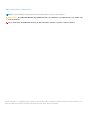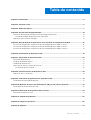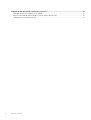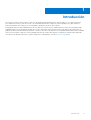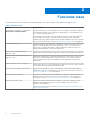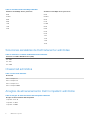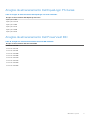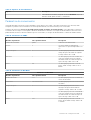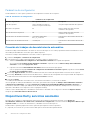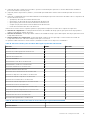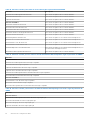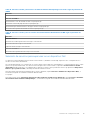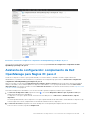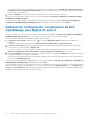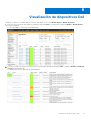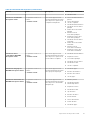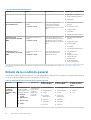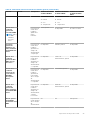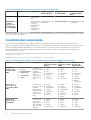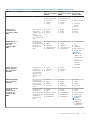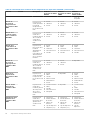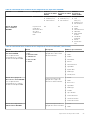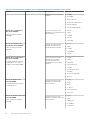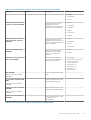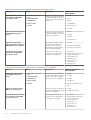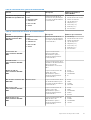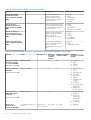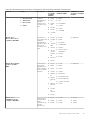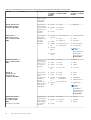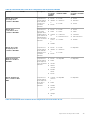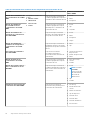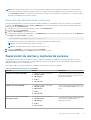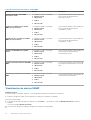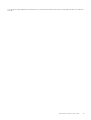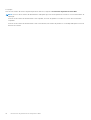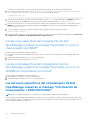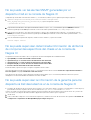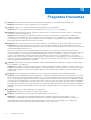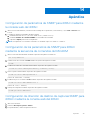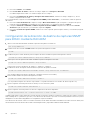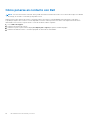Dell Current Version Guía del usuario
- Categoría
- Medir, probar
- Tipo
- Guía del usuario

Complemento de Dell OpenManage versión 1.0
para Nagios XI
Guía del usuario
1
Marzo 2021
Rev. A00

Notas, precauciones y advertencias
NOTA: Una NOTA indica información importante que le ayuda a hacer un mejor uso de su producto.
PRECAUCIÓN: Una PRECAUCIÓN indica la posibilidad de daños en el hardware o la pérdida de datos, y le explica cómo
evitar el problema.
AVISO: Un mensaje de AVISO indica el riesgo de daños materiales, lesiones corporales o incluso la muerte.
© 2016-2021 Dell Inc. o sus subsidiarias. Todos los derechos reservados. Dell, EMC y otras marcas comerciales son marcas comerciales de Dell Inc. o sus
filiales. Es posible que otras marcas comerciales sean marcas comerciales de sus respectivos propietarios.

Capítulo 1: Introducción...................................................................................................................5
Capítulo 2: Funciones clave..............................................................................................................6
Capítulo 3: Matriz de soporte...........................................................................................................7
Capítulo 4: Asistente de configuración Dell...................................................................................... 10
Parámetros de descubrimiento del asistente de configuración de Dell.........................................................................10
Creación de trabajos de descubrimiento automático.................................................................................................12
Dispositivos Dell y servicios asociados...............................................................................................................................12
Capítulo 5: Descubrimiento de dispositivos con el asistente de configuración de Dell...........................16
Asistente de configuración: complemento de Dell OpenManage para Nagios XI: paso 1........................................... 16
Asistente de configuración: complemento de Dell OpenManage para Nagios XI: paso 2...........................................17
Asistente de configuración: complemento de Dell OpenManage para Nagios XI: paso 3.......................................... 18
Capítulo 6: Visualización de dispositivos Dell....................................................................................19
Capítulo 7: Supervisión de dispositivos Dell..................................................................................... 20
Información del dispositivo.................................................................................................................................................20
Estado de la condición general.......................................................................................................................................... 22
Condición del componente.................................................................................................................................................24
Supervisión de alertas y capturas de sucesos..................................................................................................................37
Visualización de alertas SNMP.....................................................................................................................................38
Capítulo 8: Inicio de consolas de dispositivos Dell............................................................................ 40
Dispositivos Dell y sus consolas......................................................................................................................................... 40
Capítulo 9: Información de garantía de los dispositivos Dell............................................................... 41
Visualización de información de garantía...........................................................................................................................41
Capítulo 10: Mensajes de la base de conocimientos (KB) para las alertas generadas............................ 43
Visualización de la información de la KB...........................................................................................................................43
Capítulo 11: Eliminación de dispositivos Dell o servicios.....................................................................44
Eliminación de dispositivos Dell..........................................................................................................................................44
Capítulo 12: Solución de problemas.................................................................................................45
Capítulo 13: Preguntas frecuentes..................................................................................................48
Capítulo 14: Apéndice.................................................................................................................... 49
Tabla de contenido
Tabla de contenido 3

Capítulo 15: Documentación relacionada y recursos.......................................................................... 51
Otros documentos que podrían ser de utilidad.................................................................................................................51
Acceso a contenido de soporte desde el sitio de soporte de Dell EMC........................................................................51
Cómo ponerse en contacto con Dell.................................................................................................................................52
4 Tabla de contenido

Introducción
En esta guía, se proporciona información sobre el uso del plugin Dell OpenManage Versión 1.0 para Nagios XI y sus distintas funciones,
como detección, monitoreo, inicio de consolas y la solución de problemas de los dispositivos Dell compatibles. En la guía, también se
proporcionan detalles de los dispositivos Dell compatibles y preguntas frecuentes de los clientes.
Este plugin proporciona funcionalidades para monitorear dispositivos Dell en entornos administrados por Nagios XI. Este plugin entrega
visibilidad completa a nivel de hardware de dispositivos Dell, lo que incluye supervisión del estado a nivel general y de componentes. El
plugin proporciona información básica de inventario y monitoreo de eventos de dispositivos Dell. El plugin también admite el inicio individual
de las consolas web de los dispositivos Dell compatibles para fines de solución de problemas, configuración y administración adicionales.
Para obtener más detalles acerca de los modelos de dispositivos Dell admitidos, consulte Matriz de compatibilidad.
1
Introducción 5

Funciones clave
Las características clave del complemento de Dell OpenManage versión 1.0 para Nagios XIse describen en la siguiente tabla.
Tabla 1. Funciones clave
Función Característica
Descubrimiento de dispositivos mediante el
Asistente de configuración Dell
Descubre los dispositivos Dell compatibles en la consola Nagios XI mediante el asistente
de configuración de Dell. Una vez finalizado el descubrimiento, se crean definiciones de
host y servicio para cada dispositivo.
Para descubrir servidores Dell a través de iDRAC con Lifecycle Controller, puede optar
por usar un protocolo SNMP o WS-MAN. El almacenamiento de Dell se descubre
mediante el protocolo SNMP. El chasis Dell se descubre mediante el protocolo WS-MAN.
Para obtener más información, consulte Asistente de configuración Dell en la página 10.
Información del dispositivo
Muestra información sobre el dispositivo descubierto (etiqueta de servicio, versión de
firmware, nombre del dispositivo, modelo de dispositivo, etc. ) y sus componentes
(discos físicos, suministro de energía, sonda de temperatura, sonda de voltaje, etc. )
después del descubrimiento correcto de un dispositivo.
Supervisar la condición general de los
dispositivos Dell
Supervisa la condición general de los dispositivos Dell en forma periódica o programada.
Condición a nivel de componentes de los
dispositivos Dell
Supervisa la condición de los componentes del dispositivo (discos físicos, sistema de
alimentación, sonda de temperatura, sonda de voltaje, etc. ) y muestra información
sobre el estado de los componentes del dispositivo Dell según intervalos de tiempo
programados.
Supervisar alertas y sucesos (capturas)
Monitorea las alertas o los eventos generados por dispositivos Dell. Esta función muestra
solo las alertas de SNMP recibidas más recientemente.
Inicio de consolas específicas del dispositivo
Inicia las consolas Dell de uno a uno correspondientes a fin de solucionar problemas y
administrar los dispositivos Dell admitidos. Para obtener más información, consulte Inicio
de consolas de dispositivos Dell en la página 40.
Información sobre la garantía Monitorea y muestra la información de garantía de los dispositivos Dell compatibles de
manera periódica y muestra el estado en la consola de Nagios XI. Para obtener más
información, consulte Información de garantía de los dispositivos Dell en la página 41.
Base de conocimientos (KB)
Muestra la información de la base de conocimientos (KB) para los dispositivos Dell
admitidos correspondiente a la alerta o el suceso del dispositivo para solucionar
problemas más rápidamente.
Para obtener más información, consulte Información de la base de conocimientos (KB)
para las alertas generadas.
2
6 Funciones clave

Matriz de soporte
El complemento de Dell OpenManage para Nagios XI admite los dispositivos Dell que se enumeran en la siguiente tabla.
Versiones de firmware admitidas para dispositivos Dell
Tabla 2. Versiones de firmware admitidas para servidores Dell
Dell Servers (Servidores Dell) Versiones de firmware del iDRAC
Servidores Dell PowerEdge de 12.ª generación 2.30.30.30 y 2.21.21.21
Servidores Dell PowerEdge de 13.ª generación 2.30.30.30 y 2.21.21.21
Servidores Dell PowerEdge de 13.ª generación (R830) 2.35.35.35 y 2.30.30.30
Soluciones escalables Dell Datacenter (DSS 1500, DSS 1510 y
DSS 2500)
2.30.30.30
Tabla 3. Versiones de firmware admitidas para chasis Dell
Dell Chassis (Chasis de Dell) Versiones de firmware de la CMC
Chasis Dell PowerEdge M1000e 5,12 y 5.11
Chasis Dell PowerEdge VRTX 2,12 y 2.10
Chasis Dell PowerEdge FX2/FX2s 1.32 y 1.30
Tabla 4. Versiones de firmware admitidas para matrices de almacenamiento Dell
Arreglos de almacenamiento Dell Versiones de firmware
Arreglos de almacenamiento Dell Compellent 6.0 y 6.5
Arreglos de almacenamiento Dell EqualLogic PS-Series 8.1.3 y 8.1.1
Matrices de almacenamiento Dell PowerVault MD 34/38 Series 08.25.04.60 y 08.20.12.60
Servidores Dell PowerEdge admitidos
Tabla 5. Servidores Dell PowerEdge admitidos
Servidores PowerEdge de 12a. generación Servidores PowerEdge de 13.ª generación
FM120x4 C4130
M420 C6320
M520 FC230
M620 FC430
M820 FC630
R220 FC830
R320 M630
R420 M830
R520 R430
3
Matriz de soporte 7

Tabla 5. Servidores Dell PowerEdge admitidos
Servidores PowerEdge de 12a. generación Servidores PowerEdge de 13.ª generación
R620 R530
R720xd R530xd
R820 R630
R920 R730
T320 R730xd
T420 R830
T620 R930
R230
R330
T130
T330
T430
T630
Soluciones escalables de Dell Datacenter admitidas
Tabla 6. Soluciones escalables de Dell Datacenter admitidas
Soluciones escalables Dell Datacenter (DSS)
DSS 1500
DSS 1510
DSS 2500
Chasis Dell admitidos
Tabla 7. Chasis Dell admitidos
Chasis Dell
Dell PowerEdge FX2
Dell PowerEdge FX2s
Dell PowerEdge VRTX
Dell PowerEdge M1000e
Arreglos de almacenamiento Dell Compellent admitidos
Tabla 8. Arreglos de almacenamiento Dell Compellent admitidos
Arreglos de almacenamiento Dell Compellent
Compellent Series 40
Compellent SC4020
Compellent SC8000
8 Matriz de soporte

Arreglos de almacenamiento Dell EqualLogic PS-Series
Tabla 9. Arreglos de almacenamiento Dell EqualLogic PS-Series admitidos
Arreglos de almacenamiento Dell EqualLogic PS-Series
EqualLogic PS4100
EqualLogic PSM4110
EqualLogic PS6100
EqualLogic PS6210
EqualLogic PS6500
EqualLogic PS6510
Arreglos de almacenamiento Dell PowerVault MD
Tabla 10. Arreglos de almacenamiento Dell PowerVault MD admitidos
Arreglos de almacenamiento Dell PowerVault MD
PowerVault MD3400
PowerVault MD3420
PowerVault MD3460
PowerVault MD3800f
PowerVault MD3800i
PowerVault MD3820f
PowerVault MD3820i
PowerVault MD3860f
PowerVault MD3860i
Matriz de soporte 9

Asistente de configuración Dell
Puede descubrir dispositivos Dell mediante el asistente de configuración de Dell. Este asistente lo guiará por una serie de pasos de
configuración en los que proporciona entradas adecuadas que se requieren para descubrir los hosts y asociarlos con sus respectivos
servicios. El plugin Dell valida las entradas al final de cada paso antes de continuar con el siguiente paso, y muestra las solicitudes o el
resumen de mensajes correspondientes.
Dell recomienda descubrir un máximo de 255 dispositivos por vez para tener una mejor experiencia de usuario.
Los dispositivos se descubren mediante protocolos SNMP o WS-MAN. Los protocolos de supervisión para los dispositivos compatibles son
los siguientes:
● Se pueden descubrir servidores Dell mediante protocolos SNMP o WS-MAN. WS-MAN es el protocolo predeterminado.
● Los chasis Dell se pueden descubrir mediante el protocolo WS-MAN. WS-MAN es el protocolo predeterminado.
Asegúrese de supervisar solo los chasis Dell mediante credenciales de usuario local.
● El almacenamiento Dell se puede detectar mediante el protocolo SNMP. SNMP es el protocolo predeterminado.
Puede descubrir dispositivos mediante cualquiera de los siguientes métodos:
● Trabajos de descubrimiento automático: seleccione un trabajo de descubrimiento automático.
● Subred: subred con máscara.
● Archivo: un archivo de texto que contiene una lista de direcciones de protocolo de Internet (IP) de dispositivos exclusivas y separadas
por línea nueva.
Temas:
• Parámetros de descubrimiento del asistente de configuración de Dell
• Dispositivos Dell y servicios asociados
Parámetros de descubrimiento del asistente de
configuración de Dell
Debe configurar los parámetros de descubrimiento, ya que proporcionan las entradas para el descubrimiento de dispositivos. Los
parámetros o entradas disponibles en el Asistente de configuración se detallan en esta sección.
Destino de descubrimiento
Puede descubrir los dispositivos con las opciones que se muestran en Destino de descubrimiento. En la siguiente tabla se muestran las
opciones y su descripción:
Tabla 11. Opciones de descubrimiento (continuación)
Opción Descripción
Trabajos de descubrimiento automático Le permite seleccionar un trabajo de descubrimiento automático
agregado anteriormente.
Para agregar trabajos de descubrimiento automático en la consola de
Nagios XI, consulte Creación de trabajos de descubrimiento automático.
Subred Subred con máscara. Puede ingresar una dirección de subred válida con
máscara.
Archivo Un archivo de texto que contiene una lista de direcciones IP exclusivas y
separadas por línea nueva.
4
10 Asistente de configuración Dell

Tabla 11. Opciones de descubrimiento
Opción Descripción
Para seleccionar un archivo, haga clic en el botón Examinar, vaya a la
ubicación donde guardó el archivo y selecciónelo.
Parámetros de comunicación
Se pueden descubrir los dispositivos Dell compatibles a través del protocolo SNMP o WS-MAN. Según el protocolo deseado, debe
configurar los parámetros de comunicación. De manera predeterminada, está seleccionado el protocolo WS-MAN.
Asegúrese de seleccionar el Protocolo preferido para descubrir el servidor sin agente de Dell en forma adecuada. La selección o
no selección de este campo no tiene impacto durante el descubrimiento del chasis o los arreglos de almacenamiento de Dell. De forma
predeterminada, el chasis se detecta mediante el protocolo WS-MAN y los arreglos de almacenamiento se detectan mediante SNMP.
Tabla 12. Parámetros de SNMP
Parámetros de SNMP:
Nombre de parámetro Valor predeterminado Descripción
Cadena de comunidad public Cadena de comunidad SNMP
Versión 2 La versión SNMP se utiliza para la
supervisión. Las opciones disponibles son 1
y 2.
Tiempo de espera 3 Se utiliza para proporcionar el valor de
tiempo de espera de SNMP en segundos.
El rango válido es de 1 a 1440.
Reintentos 1 Se utiliza para proporcionar el número de
veces que se debe enviar una solicitud
de SNMP cuando se excede el tiempo de
espera. El rango válido es de 1 a 10.
Puerto 161 Se utiliza para proporcionar el valor de
puerto SNMP. El rango válido es de 1 a
65535.
Tabla 13. Parámetros de WS-MAN
Parámetros de WS-MAN
Nombre de parámetro Valor predeterminado Descripción
Nombre de usuario root Se utiliza para proporcionar el nombre de
usuario de WS-MAN.
Contraseña ND. Enmascarada Se utiliza para proporcionar la contraseña de
WS-MAN.
Tiempo de espera 3 Se utiliza para proporcionar el valor
de tiempo de espera de WS-MAN en
segundos. El rango válido es de 1 a 1440.
Reintentos 1 Se utiliza para proporcionar la cantidad de
veces que se debe enviar una solicitud de
WS-MAN cuando se excede el tiempo de
espera. El rango válido es de 1 a 10.
Puerto 443 Se utiliza para proporcionar el valor de
puerto de WS-MAN. El rango válido es de
1 a 65535.
Asistente de configuración Dell 11

Parámetros de configuración
Puede establecer los valores para los parámetros de configuración en función de sus requisitos.
Tabla 14. Parámetros de configuración
Parámetros de configuración
Nombre de parámetro Valor predeterminado Descripción
URL de la garantía Https://api.dell.com/support/
assetinfo/v4/getassetwarranty/
URL para recuperar detalles de la garantía.
Días críticos de garantía 10 Número de días que faltan antes del
vencimiento de la garantía.
Días de advertencia de garantía 30 Número de días que faltan antes del
vencimiento de la garantía.
Ruta de acceso de instalación RACADM /opt/dell/srvadmin/sbin/
dsm_om_connsvcd
Ruta de acceso de instalación absoluta de
RACADM.
Ruta de acceso de instalación de JAVA /usr/bin/java Ruta de acceso de instalación absoluta de
Java.
Creación de trabajos de descubrimiento automático
Puede crear trabajos de descubrimiento automático en la consola de Nagios XI. Estos trabajos permitirán seleccionar fácilmente los hosts
de un trabajo de descubrimiento automático que se deben supervisar.
Para crear los trabajos de descubrimiento automático, realice los siguientes pasos:
1. Seleccione Configurar > Asistentes de configuración.
2. Para agregar nuevos trabajos de descubrimiento automático, realice los siguientes pasos:
● Seleccione Herramientas de configuración > Descubrimiento automático en el panel de la izquierda.
Se mostrará la página Trabajos de descubrimiento automático. Haga clic en el botón Nuevo trabajo de descubrimiento
automático o en el vínculo Agregar uno ahora.
● Haga clic en el asistente Descubrimiento automático de la lista de asistentes que aparece.
Una vez que aparece la página Asistente de configuración: descubrimiento automático: paso 1, haga clic en el enlace Iniciar
un trabajo de descubrimiento nuevo.
3. En el campo Explorar destino, introduzca una dirección de red y una máscara de red para definir los intervalos de IP a explorar.
4. En el campo Excluir IP, introduzca una lista de direcciones IP o direcciones de red separadas con coma para excluir de la exploración.
Puede seleccionar una frecuencia en la lista desplegable Frecuencia si lo desea.
5. Haga clic en Enviar.
El trabajo de descubrimiento automático nuevo se ha creado correctamente y se muestran sus detalles.
Una vez agregado un trabajo de descubrimiento automático, para seleccionarlo haga clic en Trabajos de descubrimiento automático
en Destino de descubrimiento, en la página Asistente de configuración: plugin Dell OpenManage para Nagios XI: paso 1 y, a
continuación, seleccione el trabajo que acaba de crear del menú desplegable para el descubrimiento del dispositivo. De esta forma, se
explorarán y descubrirán solo los dispositivos nuevos agregados al trabajo.
Si desea volver a descubrir dispositivos descubiertos anteriormente o descubrir todos los dispositivos del intervalo Explorar destino,
marque la opción Descubrir todas las direcciones IP.
Dispositivos Dell y servicios asociados
En función de los parámetros de descubrimiento del asistente de configuración de Dell proporcionados, como Destino de
descubrimiento, Parámetros de comunicación y Parámetros de configuración, se muestra una lista de Dispositivos Dell a los que
se puede acceder y los servicios asociados básicos y detalladas en la consola de Nagios XI.
Puede instalar los siguientes paquetes de servicio opcionales para supervisar servicios específicos:
● (Opcional) Java versión 1.6 o posterior está instalado para ver información de la garantía de Dell.
12
Asistente de configuración Dell

● (Opcional) El módulo Socket6 Perl versión 0.23 o posterior está instalado para supervisar los sistemas administrados mediante el
protocolo de Internet versión 6 (IPv6).
● (Opcional) SNMP Trap Translator (SNMPTT) está instalado para recibir alertas SNMP. Dell recomienda que utilice la versión más
reciente.
● (Opcional) La utilidad Dell Remote RACADM admitida está instalada para supervisar la información de atributos de los componentes de
servicios de chasis Dell, como:
○ Speed(RPM) del estado del ventilador del chasis Dell.
○ InputCurrent (A) del estado de fuente de alimentación del chasis Dell.
○ InputVoltage(V) del estado de fuente de alimentación del chasis Dell.
○ OutputPower(W) del estado de fuente de alimentación del chasis Dell.
○ Estado del estado del módulo de E/S de chasis Del.
Cada uno de los servicios tiene los siguientes parámetros que pueden configurarse en función de los requisitos de supervisión:
● Intervalo de comprobación: se utiliza para definir el número de "unidades de tiempo" que hay que esperar antes de programar la
siguiente comprobación "regular" del servicio.
● Intervalo de reintentos: se utiliza para definir el número de "unidades de tiempo" que se debe esperar antes de programar una nueva
comprobación del servicio.
● Intentos máximos de comprobación: se utiliza para definir el número de veces que Nagios volverá a intentar el comando de
comprobación del servicio si devuelve cualquier estado que no sea Normal.
Las siguientes tablas enumeran los servicios básicos y detallados asociados con los dispositivos Dell admitidos.
Tabla 15. Servicios creados para servidores Dell según el protocolo seleccionado
Servicios SNMP WS-MAN
Servicios básicos
Estado de la condición general de servidores Dell √ √
Información del servidor Dell √ √
Capturas de servidores Dell √ √
Servicios detallados
Estado del disco físico de los servidores Dell √ √
Estado del disco virtual en los servidores Dell √ √
Estado del ventilador de los servidores Dell √ √
Estado de la batería del servidor Dell √ √
Estado del sensor de intromisiones de servidores Dell √ √
Estado de los dispositivos de red de los servidores Dell √ √
Estado de la sonda de voltaje de los servidores Dell √ √
Estado de la controladora de los servidores Dell √ √
Estado de la sonda de amperaje de los servidores de Dell √ √
Estado de la CPU de los servidores Dell √ X
Estado de suministros de energía de los servidores Dell √ X
Estado de la sonda de temperatura de los servidores Dell √ √
Grupo de la tarjeta SD de los servidores Dell X √
Estado de NIC de FC de los servidores Dell X √
Información de la garantía de los servidores Dell √ √
Tabla 16. Servicios creados para todos los chasis Dell según el protocolo de WS-MAN
Servicios Descripción
Servicios básicos
Asistente de configuración Dell 13

Tabla 16. Servicios creados para todos los chasis Dell según el protocolo de WS-MAN
Servicios Descripción
Estado de la condición general de chasis Dell Este servicio se aplica a todos los chasis admitidos.
Información de chasis Dell Este servicio se aplica a todos los chasis admitidos.
Capturas de chasis Dell Este servicio se aplica a todos los chasis admitidos.
Servicios detallados Este servicio se aplica a todos los chasis admitidos.
Estado del ventilador de chasis Dell Este servicio se aplica a todos los chasis admitidos.
Información de ranura de chasis Dell Este servicio se aplica a todos los chasis admitidos.
Estado del módulo de E/S de chasis Dell Este servicio se aplica a todos los chasis admitidos.
Estado del suministro de energía de chasis Dell Este servicio se aplica a todos los chasis admitidos.
Estado de KVM de chasis Dell Este servicio se aplica a todos los chasis admitidos.
Estado del gabinete del chasis Dell Este servicio se aplica solo a los chasis Dell PowerEdge VRTX.
Estado de la controladora del chasis Dell Este servicio se aplica solo a los chasis Dell PowerEdge VRTX.
Estado del disco físico de chasis Dell Este servicio se aplica solo a los chasis Dell PowerEdge VRTX.
Estado del disco virtual de chasis Dell Este servicio se aplica solo a los chasis Dell PowerEdge VRTX.
Estado de dispositivos PCIe de chasis Dell Este servicio se aplica solo a los chasis Dell PowerEdge VRTX y a
los chasis Dell PowerEdge FX2/FX2s.
Información sobre la garantía de chasis Dell Este servicio se aplica a todos los chasis admitidos.
Tabla 17. Servicios creados para las matrices de almacenamiento Dell Compellent según el protocolo de SNMP
Servicios
Servicios básicos
Estado de la condición general de Dell Storage Compellent
Información de Dell Storage Compellent
Capturas de administración de Dell Storage Compellent
Capturas de la controladora de Dell Storage Compellent
Estado de la condición general de la controladora de Dell Storage Compellent
Información de la controladora de Dell Storage Compellent
Servicios detallados
Estado del disco físico de Dell Storage Compellent
Estado del volumen de Dell Storage Compellent
Información de la garantía de la controladora de Dell Storage Compellent
Tabla 18. Servicios creados para matrices de almacenamiento Dell EqualLogic PS-Series según el protocolo de
SNMP
Servicios
Servicios básicos
Estado de la condición general del miembro de Dell Storage EqualLogic
Información del miembro de Dell Storage EqualLogic
Información del grupo de Dell Storage EqualLogic
Capturas del miembro de Dell Storage EqualLogic
14 Asistente de configuración Dell

Tabla 18. Servicios creados para matrices de almacenamiento Dell EqualLogic PS-Series según el protocolo de
SNMP
Servicios
Servicios básicos
Servicios detallados
Estado del disco físico del miembro de Dell Storage EqualLogic
Estado del volumen del grupo de Dell Storage EqualLogic
Estado del bloque de almacenamiento del grupo de Dell Storage EqualLogic
Información de la garantía del miembro de Dell Storage EqualLogic
Tabla 19. Servicios creados para las matrices de almacenamiento Dell PowerVault MD según el protocolo de
SNMP
Servicios
Servicios básicos
Estado de la condición general de Dell Storage PowerVault MD
Información de Dell Storage PowerVault MD
Capturas de Dell Storage PowerVault MD
Servicios detallados
Información de la garantía de Dell Storage PowerVault MD
Selección de servicios para supervisar en un dispositivo Dell
Los dispositivos Dell compatibles tienen asociados servicios básicos y detallados. Puede elegir supervisar todos o cualquiera de estos
servicios en un momento determinado.
De forma predeterminada, solo se seleccionan los servicios básicos para el dispositivo Dell descubierto o al que pueda tener acceso según
el protocolo que haya seleccionado. Si no desea monitorear alguno de los servicios básicos, expanda los Servicios básicos de Dell
<dispositivo> donde <Dispositivo> es cualquiera de los dispositivos Dell a los que se puede tener acceso que aparecen en Dispositivos
Dell a los que se puede acceder y desmarque la casilla de verificación al lado.
De manera similar, para seleccionar cualquiera de los servicios detallados, expanda Servicios detallados de <dispositivo> Dell y, a
continuación, haga clic en la casilla de verificación ubicada al lado.
Por ejemplo:
Para seleccionar el servicio Información del grupo de almacenamiento de Dell Storage EqualLogic, expanda Servicios detalladas
de la matriz de almacenamiento Dell Equallogic y, a continuación, haga clic en la casilla de verificación ubicada al lado.
Asistente de configuración Dell
15

Descubrimiento de dispositivos con el
asistente de configuración de Dell
En las siguientes secciones se describe el proceso de descubrimiento de dispositivos Dell y sus servicios asociados mediante el asistente
de monitoreo de Dell. Una vez que complete correctamente todos los pasos de configuración, los hosts y sus servicios correspondientes
estarán disponibles para la supervisión en la consola Nagios XI.
Antes de comenzar, asegúrese de que todos los requisitos previos se hayan instalado en el sistema según sus requisitos de monitorización.
Para obtener más información sobre los requisitos previos, consulte la sección Requisitos del sistema para los sistemas de
administración en la Guía de instalación del plug-in Dell OpenManage para Nagios XI.
Temas:
• Asistente de configuración: complemento de Dell OpenManage para Nagios XI: paso 1
• Asistente de configuración: complemento de Dell OpenManage para Nagios XI: paso 2
• Asistente de configuración: complemento de Dell OpenManage para Nagios XI: paso 3
Asistente de configuración: complemento de Dell
OpenManage para Nagios XI: paso 1
Puede configurar los distintos parámetros para descubrir dispositivos mediante el complemento de Dell OpenManage, como IP de destino,
parámetros del protocolo, garantía y otros parámetros de configuración.
Asegúrese de entregar solo valores enteros positivos cuando se requieran valores numéricos. Para obtener más información, consulte
Parámetros de descubrimiento del asistente de configuración de Dell.
Si se produce algún error al realizar cualquiera de los siguientes pasos, asegúrese de solucionarlos antes de continuar.
1. Para abrir el complemento de Dell, en la ficha Configurar, seleccione Asistentes de configuración y, a continuación, haga clic en
Complemento de Dell OpenManage para Nagios XI.
Se mostrará la página Asistente de configuración: complemento de Dell OpenManage para Nagios XI: paso 1 junto con
información general sobre el complemento y el resumen de la comprobación de prerrequisitos.
2. En el menú Destino de descubrimiento, seleccione cualquiera de las siguientes opciones de descubrimiento:
● Trabajos de descubrimiento automático: seleccione un trabajo de descubrimiento automático existente del menú desplegable.
● Subred: seleccione descubrir dispositivos con una subred con máscara.
● Archivo: seleccione para descubrir una lista de dispositivos con un archivo.
3. En la tabla Parámetros de comunicación, proporcione los valores apropiados.
4. En la tabla Parámetros de configuración, introduzca los valores apropiados en función de sus requisitos de supervisión y, a
continuación, haga clic en Siguiente.
5
16 Descubrimiento de dispositivos con el asistente de configuración de Dell

Ilustración 1. Asistente de configuración: complemento de Dell OpenManage para Nagios XI: paso 1
Una vez que los valores dados se aceptan sin errores, se mostrará la página Asistente de configuración: complemento de Dell
OpenManage para Nagios XI: paso 2.
Asistente de configuración: complemento de Dell
OpenManage para Nagios XI: paso 2
Puede ver los dispositivos Dell a los que se puede acceder y sus servicios básicos y detallados asociados según el destino de
descubrimiento, los parámetros de comunicación y los parámetros de configuración proporcionados en Asistente de configuración:
complemento de Dell OpenManage para Nagios XI: paso 2.
Aquí, en el resumen, se muestran las Comprobaciones de requisitos previos: servicios para la ruta de acceso absoluta instalada de
SNMPTT, RACADM y JAVA. También aparecen los dispositivos descubiertos o a los que se puede acceder en el menú Selección de
dispositivos Dell y sus servicios asociados en el menú Selección de servicios. Para obtener más información, consulte Dispositivos Dell
y servicios asociados en la página 12.
Para seleccionar dispositivos descubiertos y los servicios asociados que desea supervisar, realice los pasos siguientes:
1. En Selección de dispositivos Dell, haga clic en el ícono o en el enlace Dispositivos Dell a los que se puede acceder para
ampliar la lista de dispositivos descubiertos.
Los dispositivos a los que se puede acceder se muestran en una tabla junto con su Dirección IP, Nombre de host y Tipo de
dispositivo.
De manera predeterminada, todos los dispositivos a los que se puede acceder están seleccionados. Puede eliminar los dispositivos que
no desea supervisar. Para ello, simplemente borre la casilla de verificación de estos dispositivos.
2. En Selección de servicios, haga clic en el servicio del dispositivo Dell requerido para ampliar la lista de servicios asociados.
Para ver todos los servicios, haga clic en Ampliar todo.
Descubrimiento de dispositivos con el asistente de configuración de Dell
17

Los servicios asociados con los host descubiertos se muestran junto con parámetros como Intervalo de comprobación, Intervalo
de reintentos e Intentos máximos de comprobación con sus valores predeterminados. Puede proporcionar los valores adecuados
según los requisitos de supervisión.
3. Haga clic en Siguiente una vez que haya seleccionado los dispositivos y servicios que desea supervisar.
Una vez que los valores dados se aceptan sin errores, se mostrará la página del asistente de configuración: complemento de Dell
OpenManage para Nagios XI: paso 3.
Si en algún momento desea cambiar o corregir alguno de los valores proporcionados en la página del Asistente de configuración:
complemento de Dell OpenManage para Nagios XI: paso 1, en la página anterior, haga clic en el botón Atrás.
Asistente de configuración: complemento de Dell
OpenManage para Nagios XI: paso 3
Puede ver los dispositivos Dell y sus servicios asociados según las selecciones realizadas en Asistente de configuración: plugin Dell
OpenManage para Nagios XI: paso 2. Estos dispositivos y servicios se muestran como una lista contraíble.
Para ver el resumen o detalles del descubrimiento, realice los pasos siguientes:
1. En Dispositivos seleccionados, haga clic en el ícono
o en el enlace Dispositivos Dell para ampliar la lista de dispositivos
descubiertos.
Los dispositivos aparecen en una tabla junto con suDirección de host, Nombre de host y Tipo de dispositivo.
2. En Servicios seleccionados, haga clic en el servicio del dispositivo Dell necesario para expandir la lista de servicios seleccionados.
Para ver todos los servicios, haga clic en Ampliar todo.
Los servicios asociados con los host descubiertos que haya seleccionado anteriormente se enumeran junto con parámetros como
Intervalo de comprobación, Intervalo de reintentos e Intentos máximos de comprobación con sus valores.
3. Haga clic en Siguiente para personalizar aún más sus requisitos de supervisión o haga clic en Terminar para completar el proceso de
configuración y supervisar los dispositivos descubiertos.
Para obtener más información acerca de cómo puede personalizar aún más sus requisitos de supervisión, consulte la documentación
de Nagios XI en exchange.nagios.org.
Si en algún momento desea cambiar o corregir alguno de los valores proporcionados en Asistente de configuración: complemento de
Dell OpenManage para Nagios XI: paso 2, haga clic en el botón Atrás.
En el servidor Nagios se crean los host de los dispositivos Dell y sus definiciones de servicio, posteriormente esto se utiliza para monitorear
dispositivos Dell. Los dispositivos Dell descubiertos y sus servicios se muestran en la vista Detalles del host, y en la vista Detalles de
servicio en la página Principal de Nagios XI, respectivamente. Sin embargo, debe esperar que el servicio programado finalice para ver los
detalles del servicio que se mostrarán en la consola de Nagios XI.
18
Descubrimiento de dispositivos con el asistente de configuración de Dell

Visualización de dispositivos Dell
Puede ver los dispositivos Dell descubiertos en la consola de Nagios XI en la vista Detalle del host o Detalle del servicio.
1. Para ver los host en la consola de Nagios XI, haga clic en la pestaña Inicio y, a continuación, seleccione Detalles > Detalle del host
en el panel izquierdo.
Los host descubiertos se muestran en el panel derecho.
2.
Para ver los servicios asociados con los host en la consola de Nagios XI, haga clic en la ficha Inicio y seleccione Detalles > Detalle del
servicio en el panel izquierdo.
Los detalles del servicio se muestran en el panel derecho.
6
Visualización de dispositivos Dell 19

Supervisión de dispositivos Dell
Una vez que haya descubierto los dispositivos Dell, puede monitorear dichos dispositivos y sus servicios asociados, como la información de
los dispositivos, el estado general y otros componentes. Los distintos aspectos de los dispositivos Dell que puede monitorear se explican en
las siguientes secciones.
Temas:
• Información del dispositivo
• Estado de la condición general
• Condición del componente
• Supervisión de alertas y capturas de sucesos
Información del dispositivo
El servicio de información del dispositivo Dell EMC proporciona la información básica sobre el dispositivo. De manera predeterminada, este
servicio se sondea una vez al día.
Tabla 20. Información del dispositivo (continuación)
Servicio Estado Descripción Atributos que se muestran
Información acerca de los
servidores Dell EMC
Los siguientes estados son
posibles:
● En buen estado
Este servicio proporciona la
información básica de inventario
de los dispositivos.
NOTA: La etiqueta del
chasis solo se aplica a los
servidores modulares y la Id.
de nodo solo se aplica a
PowerEdge FM120x4.
NOTA: El modo de bloqueo
de la configuración del
sistema, el estado de Group
Manager de iDRAC y el
nombre del grupo iDRAC se
aplican solo para servidores
14G.
● Id. de nodo
● Etiqueta de servicio del
chasis
● Etiqueta de servicio
● Modelo
● Nombre del sistema
operativo
● Versión del SO
● URL del iDRAC
● Versión del firmware del
iDRAC
● FQDN del host de servicio
● URL de VMM
● Modo de bloqueo de la
configuración del sistema
● Nombre del grupo IDRAC
● Estado del Group Manager
de iDRAC
Información del chasis Dell
EMC
Los siguientes estados son
posibles:
● En buen estado
Este servicio proporciona la
información básica de inventario
de los dispositivos para
chasis PowerEdge M1000e,
PowerEdge VRTX y PowerEdge
FX2/FX2s.
● Etiqueta de servicio
● Nombre del chasis
● Nombre del modelo
● Versión de firmware de la
CMC
7
20 Supervisión de dispositivos Dell

Tabla 20. Información del dispositivo (continuación)
Servicio Estado Descripción Atributos que se muestran
● URL de la CMC
Información de Dell EMC
Storage SC-Series
Los siguientes estados son
posibles:
● En buen estado
Este servicio proporciona la
información básica de inventario
de los dispositivos para la IP de
Compellent Management
● Centro de almacenamiento
general
● Versión del firmware
● URL de Compellent
● Nombre del almacenamiento
● Nombre de la controladora
principal
● Modelo de la controladora
principal
● Dirección IP de la
controladora principal
● Etiqueta de servicio de la
controladora principal
● Nombre de la controladora
secundaria
● Modelo de la controladora
secundaria
● Dirección IP de la
controladora secundaria
● Etiqueta de servicio de la
controladora secundaria
Información de las
controladoras Dell EMC
Storage SC-Series
Los siguientes estados son
posibles:
● En buen estado
Este servicio proporciona la
información básica de inventario
de los dispositivos para la IP de
la controladora Compellent
● Nombre de la controladora
● Etiqueta de servicio
● Controladora principal
● Nombre de la controladora
● Nombre del modelo
● URL de Compellent
Información del grupo de
Dell EMC Storage PS-Series
Los siguientes estados son
posibles:
● En buen estado
Este servicio proporciona la
información básica de inventario
de los grupos de EqualLogic.
● Nombre de grupo
● Recuento de miembros
● Recuento del volumen
● URL de grupo
Información del miembro de
Dell EMC Storage PS-Series
Los siguientes estados son
posibles:
● En buen estado
Este servicio proporciona la
información básica de inventario
de los dispositivos del miembro
de EqualLogic.
● Miembro general
● Nombre del miembro
● Familia de productos
● Etiqueta de servicio
● Nombre del modelo
● Tipo de chasis
● Recuento de discos
●
Estado de RAID
● Versión del firmware
● Política de RAID
● Nombre de grupo
Supervisión de dispositivos Dell 21

Tabla 20. Información del dispositivo
Servicio Estado Descripción Atributos que se muestran
● Group IP (IP del grupo)
● Bloque de almacenamiento
● Capacidad
Información de Dell EMC
Storage MD-Series
Los siguientes estados son
posibles:
● En buen estado
Este servicio proporciona
la información básica de
inventario de los arreglos
de almacenamiento PowerVault
MD.
● Matriz de almacenamiento
general
● Etiqueta de servicio
● Id. del producto
● Id. mundial
● Nombre del almacenamiento
Información del
almacenamiento Dell EMC
ME4
Los siguientes estados son
posibles:
● En buen estado
Este servicio proporciona la
información básica de inventario
del dispositivo de los arreglos
de almacenamiento PowerVault
ME4.
● Matriz de almacenamiento
general
● Etiqueta de servicio
● Id. del producto
● Id. mundial
● Nombre del almacenamiento
Información de los
conmutadores de red Dell
EMC
Los siguientes estados son
posibles:
● En buen estado
Este servicio proporciona
la información básica del
conmutador de red.
● Nombre del host
● Modelo
● Etiqueta de servicio
● Número de serie
● Dirección MAC
● IP de Management
● Versión del firmware
Para obtener información acerca de los distintos componentes que se pueden supervisar, consulte Supervisión de la condición de los
componentes.
Estado de la condición general
El estado de la condición general de un dispositivo se sondea periódicamente según el intervalo configurado. De manera predeterminada, el
servicio de estado de la condición general está programado una vez por hora.
Tabla 21. Información sobre el estado de la condición general
Servicio Estado Descripción Atributos mostrados
al utilizar WSMan
Atributos mostrados
al utilizar SNMP
Atributos mostrados
al utilizar Redfish/
REST
Estado de la
condición
general de
servidores Dell
EMC
Los siguientes son
estados posibles
para los dispositivos
Dell EMC admitidos:
● En buen
estado
● Advertencia
● Desconocido
● Crítico
Proporciona el
estado de la
condición
global de los
servidores
Dell EMC.
● Sistema general
● Almacenamiento
● Voltaje
● Fuente de
alimentación
● Amperaje
● Ventilador
●
Intrusión
● Sistema general
● Almacenamiento
● Voltaje
● Fuente de
alimentación
● Amperaje
● Ventilador
●
Intrusión
● Sistema general
● Memoria
● CPU
22 Supervisión de dispositivos Dell

Tabla 21. Información sobre el estado de la condición general (continuación)
Servicio Estado Descripción Atributos mostrados
al utilizar WSMan
Atributos mostrados
al utilizar SNMP
Atributos mostrados
al utilizar Redfish/
REST
● Memoria
● Batería
● CPU
● Temperatura
● Memoria
● Batería
● CPU
● Temperatura
Estado de la
condición
general del
chasis Dell EMC
NOTA: ME4 y
MX7000
utilizan el
protocolo
REST
Proporciona el
estado de la
condición
global de los
chasis
Dell EMC.
Chasis general
No disponible En todos los chasis
Condición
general de
miembros del
almacenamiento
de Dell EMC PS-
Series
Proporciona el
estado de la
condición
general de los
arreglos de
almacenamient
o EqualLogic.
No disponible
Miembro general
No disponible
Estado de la
condición
general de Dell
EMC Storage
SC-Series
Proporciona el
estado de la
condición
general de los
arreglos de
almacenamient
o Compellent.
No disponible
Centro de
almacenamiento general
No disponible
Estado de la
condición
general de las
controladoras
Dell EMC
Storage SC-
Series
Proporciona el
estado de la
condición
general de la
controladora
de los arreglos
de
almacenamient
o Compellent.
No disponible
Controladora general
No disponible
Estado de la
condición
general del
almacenamiento
de Dell EMC MD-
Series
Proporciona el
estado de la
condición
general de los
arreglos de
almacenamient
o MD de
PowerVault.
No disponible
Matriz de
almacenamiento general
No disponible
Estado general
de Dell EMC
PowerVault serie
ME4
Proporciona el
estado general
de los arreglos
de
almacenamient
ND ND
ME4 general
Supervisión de dispositivos Dell 23

Tabla 21. Información sobre el estado de la condición general (continuación)
Servicio Estado Descripción Atributos mostrados
al utilizar WSMan
Atributos mostrados
al utilizar SNMP
Atributos mostrados
al utilizar Redfish/
REST
o PowerVault
ME4.
Estado de la
condición
general de los
conmutadores
de red Dell EMC
Proporciona el
estado de
mantenimiento
global del
conmutador de
red Dell EMC
No disponible
Conmutador general
No disponible
El estado del atributo de almacenamiento indica el estado de la condición acumulado de los componentes de almacenamiento como disco
físico, disco virtual y controladora.
Condición del componente
Se trata de la supervisión periódica de la condición basada en el sondeo del estado de la condición a nivel de componentes de los
dispositivos Dell EMC. De manera predeterminada, el servicio de la condición de los componentes se programa una vez cada cuatro horas.
Una vez ejecutada la utilidad de descubrimiento con la opción respectiva, se crean los servicios correspondientes. Estos servicios se
ejecutan periódicamente y se actualiza la condición general de los componentes. El estado y la información de los componentes se
muestran en la consola Nagios XI.
El formato de la información de los componentes en la columna Información de estado es <Attribute>=<Value>,
<Attribute>=<Value>.
Por ejemplo: Status=CRITICAL, FQDD=Fan.Embedded.1, State=Enabled
Tabla 22. Información de la condición de los componentes de dispositivos Dell EMC (continuación)
Servicio Estado Descripción Atributos
mostrados al utilizar
WSMan
Atributos
mostrados al utilizar
SNMP
Atributos
mostrados al
utilizar Redfish
Estado de la
memoria de los
servidores Dell
EMC
Los siguientes estados
son posibles:
● En buen estado
● Advertencia
● Desconocido
● Crítico
Proporciona el
peor estado de la
condición
agregada de la
caja de la
memoria en los
servidores Dell
EMC.
● Estado
● FQDD
● Tipo
● PartNumber
● Tamaño
● Estado
● Velocidad
● Estado
● FQDD
● Tipo
● PartNumber
● Tamaño
● Estado
● Velocidad
● Estado
● FQDD
● Tipo
● PartNumber
● Tamaño
● Estado
● Velocidad
● Memory
Technology
Estado de los
discos físicos de
los servidores Dell
EMC
Proporciona el
peor estado de la
condición
agregada de la
caja de los discos
físicos en los
servidores Dell
EMC.
● Estado
● ProductID
● SerialNumber
● Tamaño
● MediaType
● Revisión
● Estado
● Estado
● FQDD
● ProductID
● SerialNumber
● Tamaño
● MediaType
● Revisión
● Estado
● Estado
● ProductID
● SerialNumber
● Tamaño
● MediaType
● Revisión
● Estado
Estado de los
grupos de discos
de Dell EMC
Proporciona el
peor estado
agregado de los
grupos de discos
de los servidores
Dell EMC.
● Estado
● FQDD
● Diseño
● Tamaño
● MediaType
● Estado
● FQDD
● Diseño
● Tamaño
● MediaType
● Estado
● FQDD
● Diseño
● Tamaño
● MediaType
24 Supervisión de dispositivos Dell

Tabla 22. Información de la condición de los componentes de dispositivos Dell EMC (continuación)
Servicio Estado Descripción Atributos
mostrados al utilizar
WSMan
Atributos
mostrados al utilizar
SNMP
Atributos
mostrados al
utilizar Redfish
● ReadCachePolicy
● WriteCachePolicy
● Tamaño de
sección
● Estado
● ReadCachePolicy
● WriteCachePolicy
● Tamaño de
sección
● Estado
● ReadCachePolic
y
● WriteCachePolic
y
● Tamaño de
sección
● Estado
Estado de los
ventiladores de
los servidores Dell
EMC
Proporciona el
estado de la
condición general
de los
ventiladores de
los servidores Dell
EMC.
● Estado
● FQDD
● Estado
● Estado
● FQDD
● Estado
● Estado
● FQDD
● Estado
Estado de los
dispositivos de
red de los
servidores Dell
EMC
Proporciona el
estado general de
las NIC en los
servidores Dell
EMC.
● ConnectionStatus
● FQDD
● LinkSpeed
● FirmwareVersion
● ProductName
● ConnectionStatus
● FQDD
● LinkSpeed
● FirmwareVersion
● ProductName
● ConnectionStat
us
● FQDD
● LinkSpeed
● FirmwareVersion
● ProductName
NOTA: Se
mostrarán los
atributos de
FirmwareVersio
n y
ProductName
como No
disponible.
Estado del sensor
de intromisiones
de los servidores
Dell EMC
Proporciona el
estado de la
condición general
de la intromisión
del chasis en los
servidores Dell
EMC.
● Estado
● Ubicación
● Estado
● Estado
● Ubicación
● Estado
No disponible
Estado de la CPU
de los servidores
Dell EMC
Proporciona el
estado general de
las CPU en los
servidores Dell
EMC.
● Estado
● FQDD
● Modelo
● CoreCount
● Estado
● FQDD
● Modelo
● CoreCount
● Estado
● FQDD
● Modelo
● CoreCount
Estado de
suministros de
energía de los
servidores Dell
EMC
Proporciona el
estado de la
condición general
del suministro de
energía de los
servidores Dell
EMC.
● Estado
● FQDD
● FirmwareVersion
● InputWattage
● Redundancia
● Estado
● FQDD
● FirmwareVersion
● InputWattage
● Redundancia
● Estado
● FQDD
● FirmwareVersion
● InputWattage
● Redundancia
NOTA: Se
mostrarán los
atributos de
Redundancia e
InputWattage
Supervisión de dispositivos Dell 25

Tabla 22. Información de la condición de los componentes de dispositivos Dell EMC (continuación)
Servicio Estado Descripción Atributos
mostrados al utilizar
WSMan
Atributos
mostrados al utilizar
SNMP
Atributos
mostrados al
utilizar Redfish
como No
disponible.
Estado de
la sonda de
temperatura de
los servidores Dell
EMC
Proporciona el
estado general de
la sonda de
temperatura en
los servidores Dell
EMC.
● Estado
● Ubicación
● Estado
● Estado
● Ubicación
● Estado
● Estado
● Ubicación
● Estado
Estado de la
sonda de voltaje
de los servidores
Dell EMC
Proporciona el
estado de la
condición general
de la sonda de
voltaje de los
servidores Dell
EMC.
● Estado
● Ubicación
● Estado
● Estado
● Ubicación
● Estado
● Estado
● Ubicación
● Estado
Estado de la
controladora de
los servidores Dell
EMC
Proporciona el
peor estado de la
condición
agregada de la
caja de las
controladoras de
almacenamiento
en los servidores
Dell EMC.
● Estado
● FQDD
● CacheSize
● FirmwareVersion
● Nombre
● Estado
● FQDD
● CacheSize
● FirmwareVersion
● Nombre
● Estado
● FQDD
● CacheSize
● FirmwareVersion
● Nombre
Estado de
la sonda de
amperaje de los
servidores Dell
EMC
Proporciona el
estado de la
condición general
de la sonda de
amperaje de los
servidores Dell
EMC.
● Estado
● Ubicación
● Estado
● Estado
● Ubicación
● Estado
No disponible
Grupo de la
tarjeta SD de
los servidores Dell
EMC
Proporciona el
estado general de
la tarjeta SD de
los servidores Dell
EMC.
● Estado
● FQDD
● Tamaño
● WriteProtected
● InitializedState
● Estado
No disponible
● Estado
● FQDD
● Tamaño
● WriteProtected
● InitializedState
● Estado
Estado de NIC
de FC de los
servidores Dell
EMC
Proporciona el
estado de la
condición general
de la tarjeta NIC
de FC de los
servidores Dell
EMC.
● ConnectionStatus
● FQDD
● Nombre
● FirmwareVersion
● LinkSpeed
No disponible
● ConnectionStat
us
● FQDD
● Nombre
● FirmwareVersion
● LinkSpeed
Información de la
garantía de los
servidores Dell
EMC
Proporciona el
estado de la
información de la
garantía de los
servidores Dell
EMC.
● ServiceTag
● Detalles del nivel
de servicio
● Número de
elemento
● Tipo de dispositivo
● Ship Date(UTC)
● ServiceTag
● Detalles del nivel
de servicio
● Número de
elemento
● Tipo de dispositivo
● Ship Date(UTC)
● ServiceTag
● Detalles del nivel
de servicio
● Número de
elemento
● Tipo de
dispositivo
26 Supervisión de dispositivos Dell

Tabla 22. Información de la condición de los componentes de dispositivos Dell EMC
Servicio Estado Descripción Atributos
mostrados al utilizar
WSMan
Atributos
mostrados al utilizar
SNMP
Atributos
mostrados al
utilizar Redfish
● Start Date(UTC)
● End Date(UTC)
● Días restantes
● Start Date(UTC)
● End Date(UTC)
● Días restantes
● Ship Date(UTC)
● Start
Date(UTC)
● End Date(UTC)
● Días restantes
Estado de la GPU
de los servidores
Dell EMC
Proporciona el
estado de la
información de la
GPU de los
servidores Dell
EMC.
ND ND
● Estado
● FQDD
● FirmwareVersion
● Fabricante
● Ancho del bus
de datos
● Nombre de
marketing
● Ranura
● Estado de la
GPU
Tabla 23. Información de la condición de los componentes del chasis Dell EMC (continuación)
Servicio Estado Descripción Atributos que se muestran
Estado de los discos físicos
del chasis Dell EMC
Solo se aplica al chasis
PowerEdge VRTX y al chasis
modular PowerEdge MX7000.
Los siguientes estados son
posibles:
● En buen estado
● Advertencia
● Desconocido
● Crítico
Proporciona el peor estado
agregado de los discos físicos
del chasis Dell EMC.
● Estado
● FQDD
● Modelo
● PartNumber
● Ranura
● FirmwareVersion
● Capacidad
● Espacio libre
● MediaType
● SecurityState
Estado de los grupos de
discos de los chasis Dell EMC
Solo se aplica al chasis
PowerEdge VRTX y al chasis
modular PowerEdge MX7000.
Proporciona el peor estado
agregado de los grupos de
discos de los chasis Dell EMC.
● Estado
● FQDD
● BusProtocol
● Capacidad
● MediaType
● Nombre
● Tipos de RAID
● Política de lectura
● Tamaño de sección
● Política de escritura
Estado de los dispositivos
PCIe del chasis Dell EMC
Proporciona el peor estado
agregado de todas las instancias
● Estado
● FQDD
Supervisión de dispositivos Dell 27

Tabla 23. Información de la condición de los componentes del chasis Dell EMC (continuación)
Servicio Estado Descripción Atributos que se muestran
de dispositivos PCIe del chasis
Dell EMC
● Nombre
● Red Fabric
● Ranura de PCIe
● Estado de la alimentación
● Ranura asignada
● Servidor blade asignado
Estado de los ventiladores
del chasis Dell EMC
Chasis modular PowerEdge
MX7000.
Proporciona el peor estado
agregado de los ventiladores del
chasis Dell EMC.
● Estado
● FQDD
● Nombre
● Ranura
● Velocidad
Estado del suministro de
energía del chasis Dell EMC
Chasis modular PowerEdge
MX7000.
Proporciona el peor estado
agregado del suministro de
energía del chasis Dell EMC.
● Estado
● FQDD
● Nombre
● PartNumber
● Ranura
Estado de las controladoras
del chasis Dell EMC
Se aplica únicamente al chasis
PowerEdge VRTX. y chasis
modular PowerEdge MX7000.
Proporciona el peor estado
agregado de la condición
de las controladoras de
almacenamiento en los chasis
Dell EMC.
● Estado
● FQDD
● CacheSize
● FirmwareVersion
● Nombre
● Estado de lectura de
patrullaje
●
Estado de seguridad
● Ranura
Estado del gabinete del
chasis Dell EMC
Se aplica únicamente al chasis
PowerEdge VRTX.
Proporciona el peor estado
agregado de la carcasa del
chasis Dell EMC.
● Estado
● FQDD
● BayID
● Conector
● FirmwareVersion
● SlotCount
Estado del módulo de E/S del
chasis Dell EMC
Chasis modular PowerEdge
MX7000.
Proporciona el peor estado
agregado del módulo de E/S del
chasis Dell EMC.
● Estado
● FQDD
● FabricType
● IPv4Address
● LaunchURL
28 Supervisión de dispositivos Dell

Tabla 23. Información de la condición de los componentes del chasis Dell EMC
Servicio Estado Descripción Atributos que se muestran
● Nombre
● PartNumber
● Ranura
Información de la ranura del
servidor del chasis Dell EMC
Proporciona el peor estado
agregado del estado de
mantenimiento de la ranura del
servidor en el chasis Dell EMC.
● Estado
● SlotNumber
● HostName
● Modelo
● ServiceTag
● iDRACIP
Información de la ranura de
almacenamiento del chasis
Dell EMC
Proporciona el peor estado
agregado de mantenimiento de
la ranura de almacenamiento en
el chasis Dell EMC.
● Estado
● SlotNumber
● Modelo
● ServiceTag
Estado de KVM del chasis
Dell EMC
Proporciona el peor estado
agregado de KVM (teclado,
video y mouse) del chasis
Dell EMC.
● Estado
● Nombre
Información sobre la garantía
del chasis Dell EMC
Proporciona el estado de la
información sobre la garantía
para los chasis Dell EMC.
● ServiceTag
● Detalles del nivel de servicio
● Número de elemento
● Tipo de dispositivo
● Ship Date(UTC)
● Start Date(UTC)
● End Date(UTC)
● Días restantes
NIC Dell EMC
Chasis modular PowerEdge
MX7000.
Proporciona información sobre
la NIC.
Pool de almacenamiento Dell
EMC
Chasis modular PowerEdge
MX7000.
Proporciona información sobre
el pool de almacenamiento
Gabinete de almacenamiento
Dell EMC
Chasis modular PowerEdge
MX7000.
Proporciona información sobre
el gabinete de almacenamiento
Volumen de almacenamiento
Dell EMC
Proporciona información sobre
el volumen para el
almacenamiento
Tabla 24. Información de la condición de componentes de EqualLogic
Supervisión de dispositivos Dell 29

Tabla 24. Información de la condición de componentes de EqualLogic
Servicio Estado Descripción Atributos mostrados al
utilizar WSMan
Estado de los discos físicos
del miembro de Dell EMC
Storage PS-Series
Los siguientes estados son
posibles:
● En buen estado
● Advertencia
● Desconocido
● Crítico
Proporciona el peor estado de la
condición agregada de la caja de
los discos físicos del miembro de
EqualLogic.
● Estado
● Ranura
● Modelo
● SerialNumber
● FirmwareVersion
● TotalSize
Estado del volumen del grupo
de Dell EMC Storage PS-
Series
Proporciona el peor estado de la
condición agregado del volumen
en el grupo EqualLogic.
● Estado
● Nombre
● TotalSize
● AssociatedPool
Información del pool de
almacenamiento del grupo de
Dell EMC Storage PS-Series
Proporciona el peor estado de
la condición agregada de la
caja de todos los arreglos de
almacenamiento EqualLogic de
un pool de almacenamiento.
● Nombre
● Recuento de miembros
● Recuento de volúmenes
Información de la garantía
del miembro de Dell EMC
Storage PS-Series
Proporciona el estado de la
información de la garantía para
el miembro de EqualLogic.
● ServiceTag
● Detalles del nivel de servicio
● Número de elemento
● Tipo de dispositivo
● Ship Date(UTC)
● Start Date(UTC)
● End Date(UTC)
● Días restantes
Tabla 25. Información de la condición de los componentes de Compellent
Servicio Estado Descripción Atributos mostrados al
utilizar WSMan
Estado de los discos físicos
de Dell EMC Storage SC-
Series
Los siguientes estados son
posibles:
● En buen estado
● Advertencia
● Desconocido
● Crítico
Proporciona el peor estado de la
condición agregada de la caja de
los discos físicos de los arreglos
de almacenamiento Compellent.
● Estado
● Nombre
● TotalSize
● Tipo de bus
● Número de gabinetes del
disco
Estado del volumen de Dell
EMC Storage SC-Series
Proporciona el peor estado de la
condición agregada de la caja del
volumen de Compellent.
● Estado
● Nombre del volumen
Información de la garantía de
las controladoras Dell EMC
Storage SC-Series
Proporciona el estado de la
información de la garantía para
la controladora Compellent.
● ServiceTag
● Detalles del nivel de servicio
● Número de elemento
● Tipo de dispositivo
● Ship Date(UTC)
● Start Date(UTC)
● End Date(UTC)
● Días restantes
30 Supervisión de dispositivos Dell

Tabla 26. Información de la garantía de PowerVault MD
Servicio Estado Descripción Atributos mostrados al
utilizar WSMan
Información de la garantía de
Dell EMC Storage MD-Series
Los siguientes estados son
posibles:
● En buen estado
● Advertencia
● Desconocido
● Crítico
Proporciona el estado de la
información de la garantía para
los arreglos de almacenamiento
PowerVault MD.
● ServiceTag
● Detalles del nivel de servicio
● Número de elemento
● Tipo de dispositivo
● Ship Date(UTC)
● Start Date(UTC)
● End Date(UTC)
● Días restantes
Tabla 27. Información de servicios de PowerVault ME4
Servicio Estado Descripción Atributos que se muestran
Información de la garantía
del almacenamiento Dell
EMC ME4
Los siguientes estados son
posibles:
● En buen estado
● Advertencia
● Desconocido
● Crítico
Proporciona el estado de la
información de la garantía para
los arreglos de almacenamiento
PowerVault ME4.
● ServiceTag
● Detalles del nivel de servicio
● Número de elemento
● Tipo de dispositivo
● Ship Date(UTC)
● Start Date(UTC)
● End Date(UTC)
● Días restantes
Controladora del
almacenamiento Dell EMC
ME4
Proporciona información
de la controladora del
almacenamiento para los
arreglos de almacenamiento
PowerVault ME4.
Ventiladores del
almacenamiento Dell EMC
ME4
Proporciona información de los
ventiladores del almacenamiento
para los arreglos de
almacenamiento PowerVault
ME4.
Módulo de I/O del
almacenamiento Dell EMC
ME4
Proporciona información del
módulo de I/O del
almacenamiento para los
arreglos de almacenamiento
PowerVault ME4.
● Estado
● Descripción
● SerialNumber
● ID
NIC del almacenamiento Dell
EMC ME4
En buen estado
Proporciona información de las
NIC del almacenamiento para
los arreglos de almacenamiento
PowerVault ME4.
● Estado
● FQDD
● Nombre
● Velocidad
Discos físicos del
almacenamiento Dell EMC
ME4
Proporciona información de
los discos físicos del
almacenamiento para los
arreglos de almacenamiento
PowerVault ME4.
● Estado
● FQDD
● SerialNumber
● Modelo
● Revisión
Grupo de discos del
almacenamiento Dell EMC
ME4
Proporciona información del
grupo de discos del
almacenamiento para los
arreglos de almacenamiento
PowerVault ME4.
● Estado
● Nombre
● SerialNumber
● Tamaño
Supervisión de dispositivos Dell 31

Tabla 27. Información de servicios de PowerVault ME4
Servicio Estado Descripción Atributos que se muestran
Estado de la fuente
de alimentación del
almacenamiento Dell EMC
ME4
Proporciona el estado de
la fuente de alimentación
de almacenamiento para los
arreglos de almacenamiento
PowerVault ME4.
● Estado
● FQDD
● SerialNumber
● PartNumber
● Nombre
Estado del pool
de almacenamiento del
almacenamiento Dell EMC
ME4
Proporciona información de los
pools de almacenamiento para
los arreglos de almacenamiento
PowerVault ME4.
● Estado
● Nombre
● SerialNumber
● Recuento de volúmenes
Estado del gabinete
de almacenamiento del
almacenamiento Dell EMC
ME4
Proporciona información del
gabinete del almacenamiento
para los arreglos de
almacenamiento PowerVault
ME4.
● Estado
● FQDD
● Nombre
● SerialNumber
● PartNumber
Estado del volumen del
almacenamiento Dell EMC
ME4
Proporciona información del
volumen del almacenamiento
para los arreglos de
almacenamiento PowerVault
ME4.
● Estado
● FQDD
● Nombre del volumen
Tabla 28. Información del estado de los componentes del dispositivo Dell EMC (continuación)
Servicio Estado Descripción Atributos
mostrados
al utilizar
WSMan
Atributos mostrados
al utilizar SNMP
Atributos
mostrados al utilizar
Redfish
Estado de la sonda
de temperatura de
los chasis Dell EMC
Aplicable para MX7000
En buen estado ND ND
● Estado
● FQDD
● Nombre
● Lectura
Capturas del chasis
Dell EMC
Aplicable para MX7000
En buen estado ND ND
● Fecha y hora
● FQDD
● OID de captura
● HostName
● Message ID
● Mensaje
● Argumentos del
mensaje
● Gravedad
● Nombre del chasis
del producto
● Etiqueta de
servicio del chasis
Estado de Dell
EMC Management
Controller
Aplicable para MX7000
En buen estado ND ND
● Estado principal
● Nombre
● Versión de
firmware de
Management
Controller
● SlotNumber
Estado de la
memoria de los
servidores Dell EMC
Los siguientes estados son
posibles:
Proporciona el
peor estado de la
● Estado ● Estado
No disponible
32 Supervisión de dispositivos Dell

Tabla 28. Información del estado de los componentes del dispositivo Dell EMC (continuación)
Servicio Estado Descripción Atributos
mostrados
al utilizar
WSMan
Atributos mostrados
al utilizar SNMP
Atributos
mostrados al utilizar
Redfish
● En buen estado
● Advertencia
● Desconocido
● Crítico
condición
agregada de la
caja de la
memoria en los
servidores Dell
EMC.
● FQDD
● Tipo
● PartNu
mber
● Tamaño
● Estado
● Velocida
d
● FQDD
● Tipo
● PartNumber
● Tamaño
● Estado
● Velocidad
Estado de los
discos físicos de los
servidores Dell EMC
Proporciona el
peor estado de la
condición
agregada de la
caja de los discos
físicos en los
servidores Dell
EMC.
● Estado
● ProductI
D
● SerialNu
mber
● Tamaño
● Tipo de
soporte
multime
dia
● Revisión
● Estado
● Estado
● FQDD
● ProductID
● SerialNumber
● Tamaño
● Tipo de soporte
multimedia
●
Revisión
● Estado
No disponible
Estado de los grupos
de discos de Dell
EMC
Proporciona el
peor estado
agregado de los
grupos de discos
de los servidores
Dell EMC.
● Estado
● FQDD
● Diseño
● Tamaño
● MediaTy
pe
● ReadCa
chePolic
y
● WriteCa
chePolic
y
● Tamaño
de
sección
● Estado
● Estado
● FQDD
● Diseño
● Tamaño
● MediaType
● ReadCachePolicy
● WriteCachePolicy
● Tamaño de sección
● Estado
No disponible
Estado de los
ventiladores de los
servidores Dell EMC
Proporciona el
estado general
de los
ventiladores del
servidor
Dell EMC sin
● Estado
● FQDD
● Estado
● Estado
● FQDD
● Estado
● Estado
● FQDD
● Estado
Supervisión de dispositivos Dell 33

Tabla 28. Información del estado de los componentes del dispositivo Dell EMC (continuación)
Servicio Estado Descripción Atributos
mostrados
al utilizar
WSMan
Atributos mostrados
al utilizar SNMP
Atributos
mostrados al utilizar
Redfish
tener en cuenta
el estado de
redundancia.
Estado del sensor de
intromisiones de los
servidores Dell EMC
Proporciona el
estado general
de la intrusión en
el chasis en los
servidores
Dell EMC.
● Estado
● Ubicació
n
● Estado
● Estado
● Ubicación
● Estado
No disponible
Estado de los
dispositivos de red
de los servidores Dell
EMC
Proporciona el
peor estado
agregado de la
NIC en los
servidores
Dell EMC.
● Connect
ionStatu
s
● FQDD
● LinkSpe
ed
● Firmwar
eVersio
n
● Product
Name
● ConnectionStatus
● FQDD
● LinkSpeed
● FirmwareVersion
● ProductName
● ConnectionStatus
● FQDD
● LinkSpeed
● FirmwareVersion
● ProductName
NOTA: Los
atributos
FirmwareVersion y
ProductName
aparecerán como
No disponible.
Estado de la CPU
de los servidores Dell
EMC
Proporciona el
estado general
de las CPU en
los servidores
Dell EMC.
● Estado
● FQDD
● Modelo
● CoreCo
unt
● Estado
● FQDD
● Modelo
● CoreCount
● Estado
● FQDD
● Modelo
● CoreCount
Estado de
suministros de
energía de los
servidores Dell EMC
Proporciona el
estado general
de los
suministros de
energía del
servidor
Dell EMC sin
tener en cuenta
el estado de
redundancia.
● Estado
● FQDD
● Firmwar
eVersio
n
● InputWa
ttage
● Estado
● FQDD
● Estado de las
capacidades
● InputWattage
● Estado
● FQDD
● Redundancia
● FirmwareVersion
● InputWattage
NOTA: Los
atributos
Redundancy e
InputWattage (W)
aparecerán como
No disponible.
Estado de la sonda
de temperatura de
los servidores Dell
EMC
Aplicable para MX7000
Proporciona el
estado general
de la sonda de
temperatura en
los servidores
Dell EMC.
● Estado
● Ubicació
n
● Estado
● Estado
● Ubicación
● Estado
● Estado
● Ubicación
● Estado
34 Supervisión de dispositivos Dell

Tabla 28. Información del estado de los componentes del dispositivo Dell EMC
Servicio Estado Descripción Atributos
mostrados
al utilizar
WSMan
Atributos mostrados
al utilizar SNMP
Atributos
mostrados al utilizar
Redfish
Estado de la sonda
de voltaje de los
servidores Dell EMC
Proporciona el
estado general
de la sonda de
voltaje en los
servidores
Dell EMC.
● Estado
● Ubicació
n
● Estado
● Estado
● Ubicación
● Estado
● Estado
● Ubicación
● Estado
Estado de la
controladora de los
servidores Dell EMC
Proporciona el
peor estado
agregado de la
condición de las
controladoras de
almacenamiento
en los servidores
Dell EMC.
● Estado
● FQDD
● CacheSi
ze
● Firmwar
eVersio
n
● Nombre
● Estado
● FQDD
● CacheSize
● FirmwareVersion
● Nombre
● Estado
● FQDD
● CacheSize
● FirmwareVersion
● Nombre
Estado de la sonda
de amperaje de los
servidores Dell EMC
Proporciona el
estado general
de la sonda de
amperaje en los
servidores
Dell EMC.
● Estado
● Ubicació
n
● Estado
● Estado
● Ubicación
● Estado
No disponible
Grupo de la tarjeta
SD de los servidores
Dell EMC
Proporciona el
estado general
de la tarjeta SD
en los servidores
Dell EMC.
● Estado
● FQDD
● Tamaño
● WritePr
otected
● Initialize
dState
● Estado
No disponible No disponible
Estado de NIC de FC
de los servidores Dell
EMC
Proporciona el
estado general
de la tarjeta NIC
de FC de los
servidores
Dell EMC.
● Connect
ionStatu
s
● FQDD
● Nombre
● Firmwar
eVersio
n
● LinkSpe
ed
No disponible No disponible
Tabla 29. Información de la condición de los componentes del conmutador de red
Supervisión de dispositivos Dell 35

Tabla 29. Información de la condición de los componentes del conmutador de red
Servicio Descripción Atributos mostrados al
utilizar SNMP
Estado de los ventiladores de
los conmutadores de red Dell
EMC
Los siguientes estados son
posibles:
● En buen estado
● Advertencia
● Desconocido
● Crítico
Proporciona el peor estado de la
condición agregada de la caja de los
ventiladores del conmutador de red.
● Estado
● Índice
● Descripción
Estado de la bandeja de
los ventiladores de los
conmutadores de red Dell
EMC
Proporciona el peor estado de la
condición agregada de la caja de
la bandeja de los ventiladores del
conmutador de red.
● Estado
● Tipo
● TrayIndex
Estado del suministro de
energía de los conmutadores
de red Dell EMC
Proporciona el peor estado del
suministro de energía agregado de
la caja del conmutador de red.
● Estado
● Índice
● Descripción
● Origen
Estado de la bandeja del
suministro de energía de los
conmutadores de red Dell
EMC
Proporciona el peor estado de la
bandeja del suministro de energía
agregado de la caja del conmutador
de red.
● Índice
● Tipo
Procesador del conmutador
de red Dell EMC
Proporciona el estado de
la condición general de los
procesadores del conmutador de
red Dell EMC.
● Tamaño de la memoria
del procesador
● Módulo del procesador
● Índice
Estado de vFlash de los
conmutadores de red Dell
EMC
Proporciona el peor estado de la
condición agregada de la caja del
conmutador de red.
● Punto de montaje
● Tamaño
● Nombre
Estado de los puertos físicos
de los conmutadores de red
Dell EMC
Proporciona el peor estado de la
condición agregada de la caja de los
puertos físicos del conmutador de
red Dell EMC.
● Estado
NOTA: El atributo
de Estado
muestra el estado
de mantenimiento
del estado de
administrador.
● Tipo
● Nombre
Información de la garantía del
conmutador de red Dell EMC
Proporciona el estado de la
información de la garantía para el
conmutador de red Dell EMC
● ServiceTag
● Detalles del nivel de
servicio
● Número de elemento
● Tipo de dispositivo
● Fecha de envío
● Fecha de inicio
●
Fecha de finalización
● Días restantes
36 Supervisión de dispositivos Dell

NOTA: Para obtener más información sobre la supervisión de la condición de las controladoras Compellent, consulte la Guía del
usuario de controladoras Compellent específicas en Dell.com/support. El estado del gabinete del chasis Dell EMC muestra solo el
estado principal del gabinete. Para obtener más información, consulte la consola del chasis PowerEdge VRTX o la Guía del usuario
del chasis PowerEdge VRTX en Dell.com/support.
Supervisión de instancias de las condiciones
De manera predeterminada, se muestran las instancias de daños de dispositivos descubiertos en la consola Nagios XI. Puede cambiar
el valor de --excludeinstance en la script check_command para ver la instancia necesaria. Puede realizar los siguientes pasos para
cambiar el valor de --excludeinstance:
1. Haga clic en el servicio en el cual desee cambiar el valor de --excludeinstance.
2. Haga clic en la pestaña Configurar.
3. Seleccione Reconfigurar esta opción de servicio.
4. Puede eliminar o cambiar el valor del parámetro --excludeinstance en el comando del script de verificación en la sección Monitoree
el servicio con este comando. Por ejemplo,
--excludeinstance="FQDD IN (fan_0.0,fan_0.1)"!
La condición anterior excluye las instancias para los valores determinados del atributo “FQDD”
NOTA: Para excluir instancias únicas, utilice el operador “==”.
NOTA: Para excluir varias instancias, utilice el operador “IN” con “()”.
5. Haga clic en Actualizar y, a continuación, haga clic en Continuar.
6. La información de estado para el Servicio cambiará en la siguiente revisión.
Supervisión de alertas y capturas de sucesos
Puede recibir de manera asincrónica las alertas y sucesos (capturas) generadas por los dispositivos Dell EMC descubiertos. Una vez
recibida una alerta, el servicio del dispositivo correspondiente muestra el mensaje de resumen de alertas además de la gravedad de la
última alerta recibida en la consola de Nagios XI.
En la siguiente tabla se muestran las capturas compatibles mediante distintos dispositivos Dell EMC:
Tabla 30. Información de capturas de Dell EMC
Servicio Estado Descripción
Capturas de servidores Dell EMC Los siguientes estados son posibles:
● En buen estado
● Advertencia
● Crítico
● Desconocido
Proporciona información sobre excepciones
del servidor Dell EMC provocadas a través
del método sin agentes.
Capturas del chasis Dell EMC Los siguientes estados son posibles:
● En buen estado
● Advertencia
● Crítico
● Desconocido
Proporciona información sobre capturas de
chasis Dell MX7000, M1000e, VRTX y FX2/
FX2s.
Capturas del miembro de Dell EMC
Storage PS-Series
Los siguientes estados son posibles:
● En buen estado
● Advertencia
● Crítico
● Desconocido
Proporciona información sobre excepciones
de los arreglos de almacenamiento
EqualLogic PS-Series.
Supervisión de dispositivos Dell 37

Tabla 30. Información de capturas de Dell EMC
Servicio Estado Descripción
Capturas del grupo de Dell EMC
Storage PS-Series
Los siguientes estados son posibles:
● En buen estado
● Advertencia
● Crítico
● Desconocido
Proporciona información sobre excepciones
de los arreglos de almacenamiento
EqualLogic PS-Series.
Capturas de administración de Dell
EMC Storage SC-Series
Los siguientes estados son posibles:
● En buen estado
● Advertencia
● Crítico
● Desconocido
Proporciona información sobre excepciones
de los arreglos de almacenamiento
Compellent SC-Series
Capturas de las controladoras de Dell
EMC Storage SC-Series
Los siguientes estados son posibles:
● En buen estado
● Advertencia
● Crítico
● Desconocido
Proporciona información sobre excepciones
de los arreglos de almacenamiento
Compellent SC-Series.
Capturas de Dell EMC Storage MD-
Series
Los siguientes estados son posibles:
● En buen estado
● Advertencia
● Crítico
● Desconocido
Proporciona información sobre excepciones
de los arreglos de almacenamiento
PowerVault MD-Series.
Capturas del almacenamiento Dell EMC
ME4
Los siguientes estados son posibles:
● En buen estado
● Advertencia
● Crítico
● Desconocido
Proporciona información sobre capturas de
los arreglos de almacenamiento PowerVault
ME4.
Capturas de conmutadores de red Dell
EMC
Los siguientes estados son posibles:
● En buen estado
● Advertencia
● Crítico
● Desconocido
Proporciona información sobre capturas de
conmutadores de red Dell EMC.
Visualización de alertas SNMP
Requisitos previos:
● Está instalado y configurado SNMPTT y está configurada la integración de Dell EMC con SNMPTT.
● El destino de capturas SNMP está configurado en los dispositivos Dell EMC compatibles.
Para ver las alertas SNMP:
1. En la interfaz de usuario de Nagios XI, haga clic en la ficha Inicio y, a continuación, seleccione Detalle del servicio en el panel
izquierdo.
Se muestra la página Estado del servicio.
2. Vaya al servicio de capturas específico del dispositivo Dell EMC correspondiente.
38
Supervisión de dispositivos Dell

Solo las alertas SNMP recibidas más recientemente se muestran en la información de estado y la gravedad de la alerta se actualiza en
el estado.
Supervisión de dispositivos Dell 39

Inicio de consolas de dispositivos Dell
Puede iniciar la consola específica de un dispositivo Dell para solucionar problemas adicionales que pueda encontrar mientras monitorea ese
dispositivo. Puede hacerlo desde la vista de Detalles de host o Detalles de servicio en la consola Nagios XI.
1. Vaya a la página Inicio de Nagios XI.
2. Haga clic en Detalle del host o Detalle del servicio en el panel izquierdo.
3. En el panel derecho, en Host, haga clic en un host para el que desee iniciar la consola.
Se mostrará la página Detalle de estado del host para el host seleccionado.
4. Seleccione Opciones avanzadas. Para ello, haga clic en el icono
.
Se mostrará la página Detalles avanzados de estado.
5. En Más opciones, haga clic en el enlace Ver en núcleo de Nagios.
Se mostrará la página Información del host.
6. Haga clic en
(ícono Acciones adicionales) ubicada al lado del dispositivo Dell.
La consola Dell correspondiente se iniciará en una nueva ventana.
Temas:
• Dispositivos Dell y sus consolas
Dispositivos Dell y sus consolas
Puede iniciar diversas consolas Dell desde los dispositivos Dell admitidos para obtener más información acerca de los dispositivos Dell que
se están supervisando.
Tabla 31. Dispositivos Dell y sus consolas
Dispositivo Dell Consola correspondiente
Dell Servers (Servidores Dell) Consola de Dell Integrated Remote Access Controller
Chasis Dell PowerEdge M1000e Consola de gestión de Dell PowerEdge M1000e Chassis Controller
Chasis Dell PowerEdge VRTX Consola de gestión de Dell PowerEdge VRTX Chassis Controller
Chasis Dell PowerEdge FX2/FX2s Consola de gestión de Dell PowerEdge FX2 Chassis Controller
Arreglos de almacenamiento Dell Compellent Consola de Dell Compellent Storage Manager
Arreglos de almacenamiento Dell EqualLogic PS-Series Consola de Dell EqualLogic Group Manager
8
40 Inicio de consolas de dispositivos Dell

Información de garantía de los dispositivos
Dell
Con esta función, puede acceder a la información de garantía para los dispositivos Dell descubiertos. Esta función permite supervisar los
detalles de la garantía del dispositivo Dell en la consola Nagios XI. Se requiere una conexión de Internet activa para recuperar la información
de la garantía. Si no tiene acceso directo a Internet y está utilizando los valores de proxy para acceder a Internet, asegúrese de resolver el
nombre de host api.dell.com en el archivo etc/hosts.
Atributos de la información de la garantía
En la consola Nagios XI, se muestra la información de la garantía de los respectivos dispositivos Dell. Los dispositivos Dell se sondean
para ver su información de garantía en intervalos regulares. El programa predeterminado de garantía para el sondeo en los dispositivos
descubiertos se realiza una vez cada 24 horas.
Una vez que se sondea la información de la garantía de un dispositivo descubierto, los siguientes atributos de la garantía se muestran en la
consola de Nagios XI:
● Etiqueta de servicio: etiqueta de servicio del dispositivo descubierto.
● Detalles del nivel de servicio: descripción del tipo de garantía.
● Número de elemento: número de elemento de Dell para este tipo de garantía.
● Tipo de dispositivo: tipo de garantía.
● Fecha de envío (UTC): fecha de envío del producto.
● Fecha de inicio (UTC): fecha cuando comienza la garantía.
● Fecha de finalización (UTC): fecha cuando finaliza la garantía.
● Días restantes: número de días que faltan para que venza la garantía.
El estado de la información de la garantía se determinará en función de las definiciones de los parámetros de la garantía y tiene las
siguientes gravedades:
● Normal: indica que la garantía vence en más días que los de <Advertencia>. El valor predeterminado es de 30 días.
● Advertencia : indica que la garantía vence en días de <Advertencia> antes de días <Crítico>.
Los valores predeterminados para <Garantía> y <Crítico> son 30 días y 10 días, respectivamente.
● Crítico: indica que la garantía vence dentro de los días <Crítico>. El valor predeterminado es de 10 días.
● Desconocido: indica que no se puede recuperar la información de la garantía.
WarrantyURL: la dirección URL de la garantía.
Si la garantía de un dispositivo Dell venció o el valor Days Remaining es igual a cero, entonces la gravedad para dicho dispositivo será
Crítico.
Temas:
• Visualización de información de garantía
Visualización de información de garantía
Antes de poder ver la información de la garantía para los dispositivos Dell descubiertos, asegúrese de lo siguiente:
● Dispone de una conexión a Internet activa.
● El dispositivo descubierto tiene una etiqueta de servicio válida.
Una vez que un dispositivo se ha detectado correctamente, su información de garantía se muestra en la columna Información de estado.
Para ver los detalles de un dispositivo Dell,
1. Descubra un dispositivo Dell.
2. Haga clic en Información de garantía de <dispositivo Dell> en Servicios.
Los detalles del dispositivo seleccionado se muestran en la página Información de estado del servicio.
9
Información de garantía de los dispositivos Dell 41

Por ejemplo:
Para ver la información del servicio de garantía para chasis Dell VRTX, haga clic en Información de garantía de chasis Dell.
NOTA: En el caso de las matrices de almacenamiento Dell EqualLogic, el servicio de garantía se asociará solo con la IP del miembro de
EqualLogic.
En el caso de las matrices de almacenamiento Dell Compellent, el servicio de garantía se asociará solo con la IP de la controladora
Compellent.
En el caso de las matrices de almacenamiento Dell PowerVault MD, la información de garantía solo estará disponible para la versión de
firmware más reciente.
42 Información de garantía de los dispositivos Dell

Mensajes de la base de conocimientos (KB)
para las alertas generadas
Puede obtener más información sobre las alertas SNMP generadas por los dispositivos Dell descubiertos a partir de los mensajes de la KB
para dicho dispositivo en la consola de Nagios XI.
La siguiente sección proporciona pasos para ver KB información.
Temas:
• Visualización de la información de la KB
Visualización de la información de la KB
Puede obtener más información sobre las alertas SNMP generadas por los dispositivos Dell descubiertos a partir de los mensajes de la KB
para dicho dispositivo en la consola de Nagios XI.
Para ver los mensajes de la KB para una alerta SNMP generada por un dispositivo Dell descubierto, realice los pasos siguientes:
1. Inicie sesión en Nagios XI.
2. En el panel izquierdo, haga clic en Detalle del servicio en Detalles.
3. Vaya a la captura o alerta de los dispositivos correspondientes en Servicio, haga clic con el botón secundario en el hipervínculo Más
información en Información de estado y, a continuación, seleccione Abrir en una pestaña nueva. Los mensajes de la KB del
dispositivo correspondiente se muestran en una ficha nueva.
4. En la página de mensajes de la KB, busque la Id. de suceso correspondiente o el mensaje de la KB como se muestra en la consola de
Nagios XI para ver más detalles sobre esta alerta.
Por ejemplo: para ver los mensajes de la KB para capturas del chasis:
1. Desplácese hacia Capturas de chasis Dell en Servicio, haga clic con el botón derecho del mouse en el hipervínculo Más información
en Información de estado y, a continuación, seleccione Abrir en una ficha nueva.
2. Busque el ID de evento o el mensaje de la KB correspondientes generados por las excepciones del chasis Dell, como LIC212, para ver
más detalles acerca de esta alerta para el chasis Dell.
Si no puede encontrar los mensajes de la KB para cualquiera de las alertas generadas por este proceso, vaya a "Dell.com/support/
article/us/en/19" y busque los mensajes de la KB mediante la Id. de suceso o el mensaje de la KB generados por el dispositivo Dell.
10
Mensajes de la base de conocimientos (KB) para las alertas generadas 43

Eliminación de dispositivos Dell o servicios
Puede eliminar un dispositivo Dell que no desea supervisar. Antes de quitar un host, lo primero que debe hacer es eliminar todos los
servicios asociados con dicho host.
1. Inicie sesión en Nagios XI con sus credenciales.
2. Vaya a Configurar y, a continuación, haga clic en Core Congfig manager en el menú desplegable.
3. En el panel derecho, en la ficha Resumen de Nagios XI, haga clic en Servicios.
De manera alternativa, puede hacer clic en Servicios en Supervisión en el panel izquierdo.
Se mostrarán todos los servicios asociados con los hosts descubiertos.
4. Para seleccionar los dispositivos que desea eliminar, haga clic en la casilla de verificación junto a dicho host y, a continuación,
seleccione Eliminar del menú desplegable Con marca: en la parte inferior del panel derecho.
Para eliminar un solo servicio, haga clic en el ícono en el menú Acciones.
De manera alternativa, puede especificar la dirección IP del host en el cuadro de búsqueda y hacer clic en Buscar. Esto filtrará todos
los servicios asociados solo con ese host. Seleccione los servicios que desea quitar y, a continuación, elimínelos.
5. Haga clic en Aceptar para confirmar.
Se han eliminado los servicios seleccionados.
6. Haga clic en Aplicar configuración en la parte inferior de la página.
Se han eliminado los servicios seleccionados.
Temas:
• Eliminación de dispositivos Dell
Eliminación de dispositivos Dell
Una vez que haya eliminado todos los servicios asociados con un host que desea eliminar de su centro de datos, realice los siguientes
pasos:
1. Inicie sesión en Nagios XI con sus credenciales.
2. Vaya a Configurar y haga clic en Core Congfig manager.
3. En el panel derecho, en la ficha Resumen de Nagios XI, haga clic en Hosts.
De manera alternativa, puede hacer clic en Hosts en Supervisión en el panel izquierdo.
Se mostrarán los hosts descubiertos.
4. Para seleccionar los hosts que desea eliminar, haga clic en la casilla de verificación junto a dicho host y seleccione Eliminar del menú
desplegable Con marca: en la parte inferior del panel derecho.
Para eliminar un solo host, haga clic en el ícono
en el menú Acciones.
De manera alternativa, puede especificar la dirección IP del host en el cuadro de búsqueda y hacer clic en Buscar. Seleccione el host y,
a continuación, elimínelo.
5. Haga clic en Aceptar para confirmar.
6. Haga clic en Aplicar configuración en la parte inferior de la página.
Se han eliminado los hosts seleccionados.
11
44 Eliminación de dispositivos Dell o servicios

Solución de problemas
En esta sección se especifican los problemas que se pueden encontrar durante el uso del complemento de Dell OpenManage para Nagios
XI y sus soluciones alternativas.
Todos los servicios (parámetros de servicio) para los
dispositivos descubiertos por medio de SNMP no se muestran
en la consola de Nagios XI
1. Asegúrese de haber instalado Net-SNMP versión 6.0.1 o posterior.
2. Vuelva a descubrir los dispositivos.
La información de estado aparece truncada en 256 caracteres
en la vista Detalle del servicio
En la interfaz de Nagios XI, la Información de estado que se muestra para un servicio se detiene en 256 caracteres (nada después de que
se ha truncado).
Para obtener más información para resolver este problema, consulte support.nagios.com/kb/article.php?id=478 o Artículos sobre
problemas comunes en support.nagios.com/kb.
No se pudo establecer la conexión con el iDRAC
Si no puede conectarse con iDRAC, es posible que esto se deba a que iDRAC7 o iDRAC8 están activados de manera predeterminada
con Transport Layer Security (TLS) versión 1.1 o posterior como el protocolo criptográfico para conexiones seguras. Para obtener más
información sobre cómo resolver este problema, consulte bugzilla.redhat.com/show_bug.cgi?id=1170339.
Las capturas SNMP de IPv6 no se asocian con los
dispositivos Dell correspondientes
Esto no se debe a una limitación del plugin Dell OpenManage, sino que a un error en la forma en que las bibliotecas de SNMP de red
procesan las capturas IPv6 recibidas. Debido a esto, SNMPTT no puede resolver la dirección IPv6 en el registro DNS correcto, por lo que
esto da como resultado una dirección IPv6 incorrecta que se envía a Nagios XI.
Para obtener más información sobre el error de Net-SNMP, consulte sourceforge.net/p/net-snmp/bugs/2704/.
Para obtener más información acerca de cómo configurar Nagios XI para recibir capturas de IPv6, consulte el artículo de la Base de
conocimiento (KB) de Nagios en support.nagios.com/kb/article.php?id=499.
La consola de Nagios XI no muestra el servicio de capturas
para los dispositivos Dell descubiertos
1. Instale SNMPTT
12
Solución de problemas 45

Si SNMPTT no está instalado, no se crea el servicio de capturas para ninguno de los dispositivos Dell descubiertos.
2. Para realizar la integración de capturas, vaya a cd <NagiosXI installed path>/html/includes/configwizards/
Dell_OM_NagiosXI_monitoring_wizard/script y ejecute el siguiente comando:
./postinstall.sh trap
3. Proporcione la ruta de acceso en la que está instalado el archivo snmptt.ini y, a continuación, presione INTRO. De manera
alternativa, puede presionar Intro para continuar con la ruta de archivo predeterminada /etc/snmp/snmptt.ini.
4. Proporcione la ruta de acceso en la que están instalados los archivos de configuración de las capturas y, a continuación, presione
INTRO para continuar. De manera alternativa, puede presionar Intro para continuar con la ruta de archivo predeterminada '/usr/
local/nagios/libexec'.
5. Una vez finalizada la integración de capturas, reinicie el servicio SNMPTT y ejecute el siguiente comando:
service snmptt restart
6. Vuelva a descubrir el dispositivo con el asistente de supervisión y seleccione el servicio de captura correspondiente en Asistente de
configuración: complemento de Dell OpenManage para Nagios XI: paso 2.
Los servicios específicos del complemento de Dell
OpenManage muestran el mensaje "Se produjo un error al
crear la sesión de SNMP"
Asegúrese de que se cumplan las condiciones siguientes:
1. Se instalan las versiones recomendadas de Net-SNMP y Net-IP. Si utiliza IPv6, el módulo de Perl Socket6 también debe estar
instalado.
2. Se puede acceder a las direcciones IP o los hosts proporcionados.
3. SNMP está activado en las direcciones IP o los hosts.
Los servicios específicos del complemento de Dell
OpenManage muestran el mensaje "Se produjo un error en
WSMAN al comunicarse con el host"
Asegúrese de que se cumplan las condiciones siguientes:
1. OpenWSMAN y su vínculo Perl y Net-IP están instalados.
2. Se puede acceder a las direcciones IP o los hosts proporcionados.
Los servicios específicos del complemento de Dell
OpenManage muestran el mensaje "Información de
componentes = DESCONOCIDA"
NOTA: Este es un mensaje esperado si el componente no está disponible en el dispositivo Dell descubierto.
Si el componente está disponible y sigue recibiendo el mensaje, entonces es posible que se deba a la expiración de tiempo del protocolo.
Vuelva a descubrir el dispositivo utilizando el asistente de supervisión y establezca los valores de tiempo de espera específicos para el
protocolo según los requisitos de supervisión.
46
Solución de problemas

No se puede ver las alertas SNMP generadas por el
dispositivo Dell en la consola de Nagios XI
Compruebe que ha instalado correctamente SNMPTT y, a continuación, realice los pasos siguientes para integrar capturas:
1. Vaya a cd <NagiosXI installed path>/html/includes/configwizards/
Dell_OM_NagiosXI_monitoring_wizard/script y ejecute el siguiente comando:
./postinstall.sh trap
2. Proporcione la ruta de acceso en la que está instalado el archivo snmptt.ini y, a continuación, presione INTRO. De manera
alternativa, puede presionar Intro para continuar con la ruta de archivo predeterminada /etc/snmp/snmptt.ini.
3. Proporcione la ruta de acceso en la que están instalados los archivos de configuración de las capturas y, a continuación, presione
INTRO para continuar. De manera alternativa, puede presionar Intro para continuar con la ruta de archivo predeterminada '/usr/
local/nagios/libexec'.
4. Una vez finalizada la integración de capturas, reinicie el servicio SNMPTT y ejecute el comando:
service snmptt restart
No se puede supervisar determinada información de atributos
de componentes específicos del chasis en la consola de
Nagios XI
La siguiente información de atributos de los componentes de chasis Dell depende de la utilidad RACADM:
● Speed(RPM) del estado del ventilador del chasis Dell.
● InputCurrent (A) del estado de fuente de alimentación del chasis Dell.
● InputVoltage(V) del estado de fuente de alimentación del chasis Dell.
● OutputPower(W) del estado de fuente de alimentación del chasis Dell.
● Estado del Estado del módulo de E/S del chasis Dell.
Instale RACADM y espere hasta que se complete el siguiente ciclo de sondeo.
De manera alternativa, puede seleccionar el servicio y, a continuación, hacer clic en el enlace Forzar una comprobación inmediata en
Acciones rápidas en la página Detalle del estado del servicio.
Para obtener más información sobre la descarga e instalación de RACADM, vaya a “en.community.dell.com/techcenter/systems-
management/w/wiki/3205.racadm-command-line-interface-for-drac”
No se puede supervisar la información de la garantía para los
dispositivos Dell descubiertos en la consola de Nagios XI
● Asegúrese de que dispone de una conexión activa a Internet. Si no tiene acceso directo a Internet y está utilizando los valores de proxy
para acceder a Internet, asegúrese de resolver el nombre de host api.dell.com en el archivo etc/hosts.
Si aún no se puede ver la información sobre la garantía, entonces asegúrese de tener instalado en el sistema la versión 1.6 o posterior de
Java. Si se instaló Java después de haber instalado el plugin de Dell, entonces realice los pasos siguientes:
1. Instale JAVA.
2. Vuelva a descubrir el dispositivo con el asistente de supervisión y seleccione el servicio de información de la garantía en Asistente de
configuración: complemento de Dell OpenManage para Nagios XI: paso 2.
Solución de problemas
47
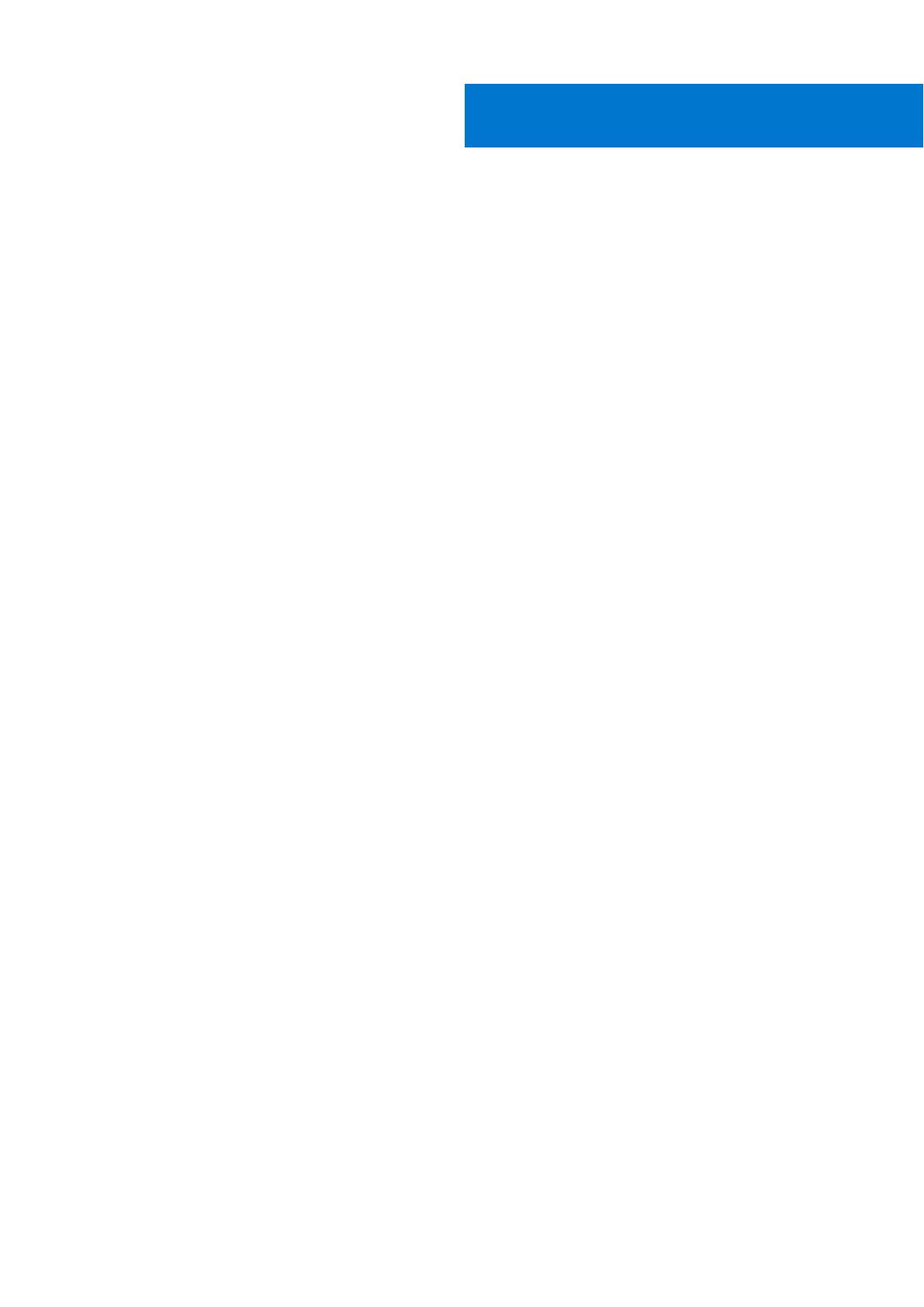
Preguntas frecuentes
1. Pregunta: ¿Puede proporcionar información sobre licencias del complemento de Dell OpenManage para Nagios XI?
Respuesta: Puede instalar y usar este complemento de forma gratuita.
2. Pregunta: ¿Cuáles son los modelos de hardware de Dell compatibles con el complemento?
Respuesta: Para ver la lista de plataformas Dell compatibles, consulte Matriz de soporte en la página 7.
3. Pregunta: tengo una generación anterior de servidores (9.a generación a 11.a generación) en mi centro de datos. ¿Todavía puedo
supervisarlos mediante el complemento?
Respuesta: no puede supervisar las generaciones anteriores de servidores (9.a generación a 11.a generación) mediante este
complemento. Solo se pueden supervisar los servidores Dell a través de iDRAC con LC, compatibles con servidores PowerEdge
de 12.a generación y posteriores que usan este plugin. Existen otros complementos disponibles en Nagios Exchange mediante los
cuales puede supervisar generaciones anteriores de servidores.
4. Pregunta: ¿Cuál es la diferencia entre el método "dentro de banda" y "fuera de banda" (OOB) de supervisión de servidores Dell?
Respuesta: Hay dos maneras para supervisar servidores Dell. Una de ellas es mediante el método dentro de banda a través del
software denominado OpenManage Server Administrator (OMSA) instalado en un sistema operativo del servidor y la otra es el método
fuera de banda mediante el iDRAC con LC.
iDRAC con LC, un hardware, está en la placa base del servidor y iDRAC con LC permite que los administradores de sistemas
supervisen y administren los servidores Dell independientemente de si el equipo está encendido o si hay un sistema operativo instalado
o en funcionamiento. La tecnología funciona desde cualquier ubicación y sin el uso de agentes de software, como OMSA. Por el
contrario, en la administración en banda, OMSA debe estar instalado en el servidor que se está administrando, y solo funciona
después de que se inicie el equipo y cuando el sistema operativo esté en ejecución y en funcionamiento. El software OMSA tiene sus
limitaciones, ya que no permite acceder a la configuración del BIOS ni a la reinstalación del sistema operativo y no se puede utilizar para
solucionar problemas que impidan el inicio del sistema.
5. Pregunta: ¿Puedo supervisar servidores Dell mediante el agente de OpenManage Server Administrator (OMSA) en lugar del iDRAC
con LC mediante este complemento?
Respuesta: No, mediante este plugin no puede monitorear servidores Dell mediante el agente de OMSA. No obstante, existen otros
complementos disponibles en Nagios Exchange mediante los cuales puede lograr los mismos resultados. Para obtener más información
sobre la lista de complementos de Dell, visite la siguiente dirección URL: exchange.nagios.org/directory/Plugins/Hardware/Server-
Hardware/Dell.
6. Pregunta: ¿En qué se diferencia este complemento de otros complementos disponibles en el sitio de Exchange Nagios?
Respuesta: La funcionalidad principal de este complemento es supervisar el hardware de dispositivos Dell compatibles a través de un
método sin agente y fuera de banda mediante el iDRAC con LC (servidores PowerEdge), chasis Dell y arreglos de almacenamiento de
Dell. Con este complemento, puede obtener información completa a nivel de hardware sobre los dispositivos Dell detectados (incluido
el monitoreo el estado a nivel general y a nivel de componentes) a través de los protocolos SNMP y WS-MAN según la compatibilidad
con los dispositivos. El plugin permite monitorear alertas o eventos (capturas) generados desde los dispositivos Dell y es compatible
con el inicio de la consola web para el mismo resultado a fin de realizar actividades adicionales de solución de problemas, configuración
y administración. Algunas de las capacidades proporcionadas aquí no están disponibles en otros complementos presentes en Nagios
Exchange.
7. Pregunta: ¿Cuáles son los idiomas admitidos por el complemento?
Respuesta: El complemento actualmente solo admite el idioma inglés.
8. Pregunta: ¿Dónde puedo encontrar la distribución de OpenWSMAN y su vínculo Perl?
Respuesta: Si el sistema tiene la versión predeterminada de Perl (instalada como parte del sistema operativo), vaya a
“Build.opensuse.org/package/show/Openwsman/openwsman” y descargue la biblioteca de OpenWSMAN y su vínculo Perl.
Si ha instalado una versión de Perl distinta de la predeterminada o si el vínculo Perl no está disponible, vaya a "Github.com/
Openwsman/openwsman" y siga las instrucciones para compilar y usar los vínculos Perl.
13
48 Preguntas frecuentes

Apéndice
Configuración de parámetros de SNMP para iDRAC mediante
la consola web del iDRAC
1. Inicie la consola web del iDRAC (servidores Dell PowerEdge de 12.ª generación y más recientes) y vaya a Red > Servicios en la
consola.
2. Configure las siguientes propiedades del agente SNMP:
a. Establezca Activado en True y Protocolo SNMP en All (SNMP v1/v2/v3).
b. Establezca Nombre de comunidad SNMP con una cadena de comunidad.
c. Haga clic en Aplicar para enviar la configuración.
NOTA: El complemento se comunica con el iDRAC solo mediante el protocolo SNMP v1 o SNMP v2.
Configuración de los parámetros de SNMP para iDRAC
mediante la secuencia de comandos de RACADM
1. Inicie la CLI de RACADM del iDRAC mediante la ejecución del siguiente comando ssh:
ssh root@<iDRAC IP>
2. Cambie el modo de comando a racadm mediante la ejecución del siguiente comando:
racadm
3. Establezca la cadena de comunidad SNMP mediante la ejecución del siguiente comando:
racadm set idrac.SNMP.AgentCommunity <community string>
4. Active el agente SNMP mediante la ejecución del siguiente comando:
racadm set idrac.SNMP.AgentEnable 1
(Valores: 0 - Desactivado, 1 - Activado)
5. Establezca el protocolo SNMP en Todos mediante la ejecución del siguiente comando:
racadm set idrac.SNMP.SNMPProtocol 0
(Valores: 0 - Todos, 1 - SNMPv3)
6. Verifique la configuración mediante la ejecución del siguiente comando:
racadm get idrac.SNMP.Alert
Configuración de dirección de destino de capturas SNMP para
iDRAC mediante la consola web del iDRAC
1. Inicie sesión en iDRAC.
2. Seleccione Descripción general > Alertas.
3. En el panel derecho, realice las siguientes acciones:
14
Apéndice 49

● En la sección Alertas, active Alertas.
● En la sección Filtro de alertas, seleccione los campos obligatorios en Categoría y Gravedad.
No recibirá ninguna alerta SNMP si no selecciona alguno de estos campos.
● En la sección Configuración de alertas y del registro del sistema remoto, seleccione los campos obligatorios y, de esa
manera, configure las alertas SNMP.
4. En el panel derecho, haga clic en la ficha Configuración de SNMP y correo electrónico y, a continuación, realice las siguientes
acciones:
● En la sección Lista de destinos IP, complete los campos Dirección de destino según sus requisitos y asegúrese de que sus
casillas de verificación Estado correspondientes estén seleccionadas y, a continuación, haga clic en Aplicar.
● Configure la Cadena de comunidad y el Número de puerto de alertas SNMP en la parte inferior de la sección Lista de
destinos IP según sea necesario y, a continuación, haga clic en Aplicar.
● En la sección Formato de capturas SNMP, seleccione el formato requerido para las capturas SNMP y, a continuación, haga clic
en Aplicar.
Configuración de la dirección de destino de capturas SNMP
para iDRAC mediante RACADM
1. Inicie la CLI de RACADM del iDRAC mediante la ejecución del siguiente comando ssh:
ssh root@<iDRAC IP>
2. Cambie el modo de comando a racadm mediante la ejecución del siguiente comando:
racadm
3. Establezca el puerto SNMP del iDRAC para la recepción de alertas mediante la ejecución del siguiente comando:
racadm set idrac.SNMP.AlertPort <Trap Port Number>
4. Active el protocolo de supervisión de SNMP mediante la ejecución del siguiente comando:
racadm set idrac.SNMP.TrapFormat <Trap Format>
(Valores para <Formato de captura>: 0- SNMPv1, 1- SNMPv2, 2- SNMPv3)
5. Establezca el destino de capturas SNMP mediante la ejecución del siguiente comando:
racadm set iDRAC.SNMP.Alert.DestAddr.<index> <Trap Destination IP Address>
(Esto anulará la dirección de destino de capturas, si la hubiera, existente en ese índice).
6. Active el índice mediante la ejecución del siguiente comando:
racadm set iDRAC.SNMP.Alert.Enable.<index> 1
(Solo se pueden configurar ocho destinos trap en iDRAC. Solo puede transmitir un valor <índice> de destino trap de 1 a 8).
7. Ejecute el siguiente comando para activar las alertas por correo electrónico global:
racadm set iDRAC.IPMILan.AlertEnable 1
8. Ejecute el siguiente comando para borrar todas las configuraciones de alertas disponibles:
racadm eventfilters set -c idrac.alert.all -a none -n SNMP
También puede utilizar el script de línea de comandos basado en Perl para configurar los parámetros SNMP para varios iDRAC (servidores
Dell PowerEdge de 12. ª generación y posterior). Para obtener más información, vaya al sitio en.community.dell.com/techcenter/systems-
management/w/wiki/11460.snmp-parameters-configuration-script-for-dell-idracs.
Para obtener más información sobre los comandos RACADM, consulte iDRAC RACADM Command Line Interface Reference Guide (Guía
de referencia de la interfaz de línea de comandos RACADM para iDRAC), disponible en dell.com/iDRACManuals.
50
Apéndice

Documentación relacionada y recursos
En este capítulo se proporciona información sobre otros documentos y recursos útiles para trabajar con el complemento de Dell
OpenManage para Nagios XI.
Temas:
• Otros documentos que podrían ser de utilidad
• Acceso a contenido de soporte desde el sitio de soporte de Dell EMC
• Cómo ponerse en contacto con Dell
Otros documentos que podrían ser de utilidad
Además de esta guía, puede acceder a las siguientes guías disponibles en el sitio web de soporte de Dell en Dell.com/support/manuals.
En la página Manuales, haga clic en Software y seguridad y, a continuación, haga clic en el vínculo del producto respectivo para acceder
a los documentos:
● Guía del usuario de Integrated Dell Remote Access Controller 8 con Lifecycle Controller
● Guía del usuario de Dell Integrated Remote Access Controller 7
● Guía del usuario de Dell Chassis Management Controller para Dell PowerEdge M1000e
● Guía del usuario de Dell Chassis Management Controller para Dell PowerEdge VRTX
● Guía del usuario de Dell Chassis Management Controller para Dell PowerEdge FX2/FX2s
● Guía del usuario de las matrices de almacenamiento Dell Compellent
● Guía del usuario de las matrices de almacenamiento Dell EqualLogic PS-Series
● Guía del usuario de las matrices de almacenamiento Dell PowerVault MD
Para obtener más documentación relacionada con Nagios XI, consulte también www.nagios.org/documentation.
Acceso a contenido de soporte desde el sitio de soporte
de Dell EMC
Acceda al contenido de soporte relacionado con un arreglo de herramientas de administración de sistemas mediante enlaces directos, vaya
al sitio de soporte de Dell EMC o use un motor de búsqueda.
● Enlaces directos:
○ Para Dell EMC Enterprise Systems Management y Dell EMC Remote Enterprise Systems Management:https://www.dell.com/
esmmanuals
○ Para Dell EMC Virtualization Solutions:https://www.dell.com/SoftwareManuals
○ Para Dell EMC OpenManage:https://www.dell.com/openmanagemanuals
○ Para iDRAC:https://www.dell.com/idracmanuals
○ Para Dell EMC OpenManage Connections Enterprise Systems Management:https://www.dell.com/
OMConnectionsEnterpriseSystemsManagement
○ Para Dell EMC Serviceability Tools:https://www.dell.com/serviceabilitytools
● Sitio de soporte de Dell EMC:
1. Vaya a https://www.dell.com/support.
2. Haga clic en Examinar todos los productos.
3. En la página Todos los productos, haga clic en Software y, luego, haga clic en el enlace necesario.
4. Haga clic en el producto necesario y, luego, haga clic en la versión necesaria.
Mediante los motores de búsqueda, escriba el nombre y la versión del documento en el cuadro Buscar.
15
Documentación relacionada y recursos 51

Cómo ponerse en contacto con Dell
NOTA: Si no tiene una conexión a Internet activa, puede encontrar información de contacto en su factura de compra, en su albarán
de entrega, en su recibo o en el catálogo de productos Dell.
Dell proporciona varias opciones de servicio y asistencia en línea y por teléfono. La disponibilidad varía según el país y el producto y
es posible que algunos de los servicios no estén disponibles en su área. Si desea ponerse en contacto con Dell para tratar cuestiones
relacionadas con las ventas, el soporte técnico o el servicio al cliente, realice lo siguiente:
1. Vaya a Dell.com/support.
2. Seleccione la categoría de soporte.
3. Seleccione su país o región en la lista desplegable Elija un país o región que aparece al final de la página.
4. Seleccione el enlace de servicio o asistencia apropiado en función de sus necesidades.
52 Documentación relacionada y recursos
-
 1
1
-
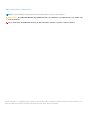 2
2
-
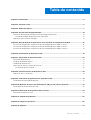 3
3
-
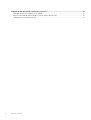 4
4
-
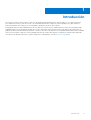 5
5
-
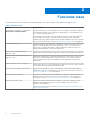 6
6
-
 7
7
-
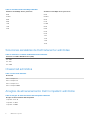 8
8
-
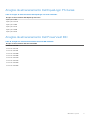 9
9
-
 10
10
-
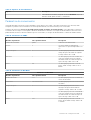 11
11
-
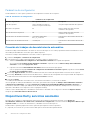 12
12
-
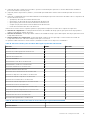 13
13
-
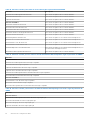 14
14
-
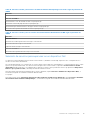 15
15
-
 16
16
-
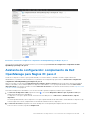 17
17
-
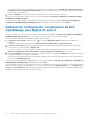 18
18
-
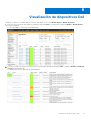 19
19
-
 20
20
-
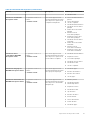 21
21
-
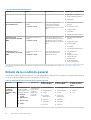 22
22
-
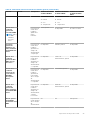 23
23
-
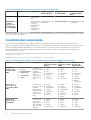 24
24
-
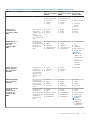 25
25
-
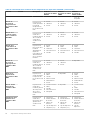 26
26
-
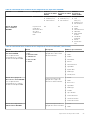 27
27
-
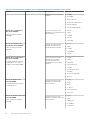 28
28
-
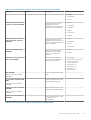 29
29
-
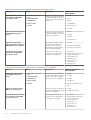 30
30
-
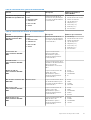 31
31
-
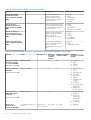 32
32
-
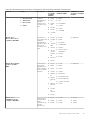 33
33
-
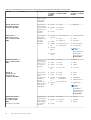 34
34
-
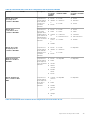 35
35
-
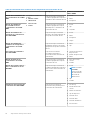 36
36
-
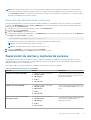 37
37
-
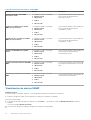 38
38
-
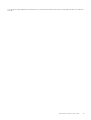 39
39
-
 40
40
-
 41
41
-
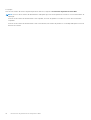 42
42
-
 43
43
-
 44
44
-
 45
45
-
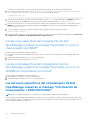 46
46
-
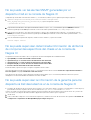 47
47
-
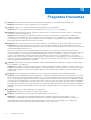 48
48
-
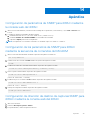 49
49
-
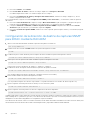 50
50
-
 51
51
-
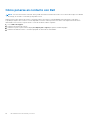 52
52
Dell Current Version Guía del usuario
- Categoría
- Medir, probar
- Tipo
- Guía del usuario
Artículos relacionados
-
Dell OpenManage Plug-in for Nagios XI ver 1.0 Guía del usuario
-
Dell Current Version Guía del usuario
-
Dell Current Version Guía del usuario
-
Dell Current Version Guía de inicio rápido
-
Dell OpenManage Plug-in for Nagios XI ver 1.0 Guía de inicio rápido
-
Dell Current Version Guía del usuario
-
Dell OpenManage Plug-in for Nagios Core version 2.1 Guía del usuario
-
Dell EMC OpenManage Plug-in v3.0 for Nagios XI Guía del usuario
-
Dell OpenManage Plug-in for Nagios Core version 1.0 Guía del usuario
-
Dell Current Version Guía del usuario